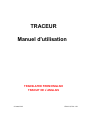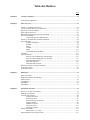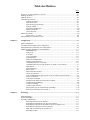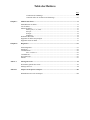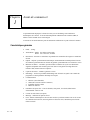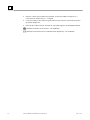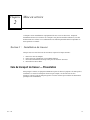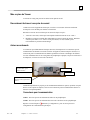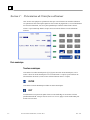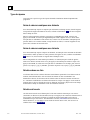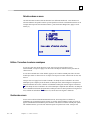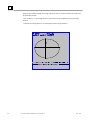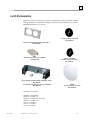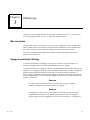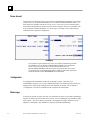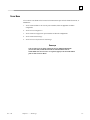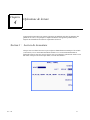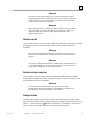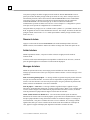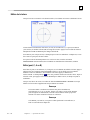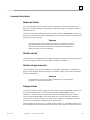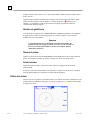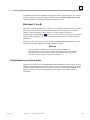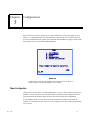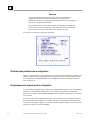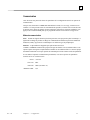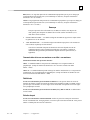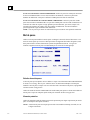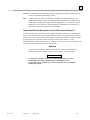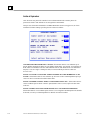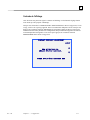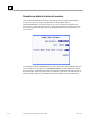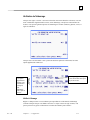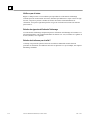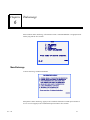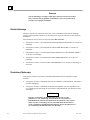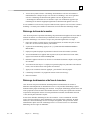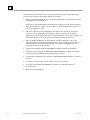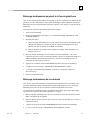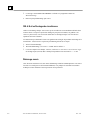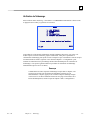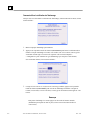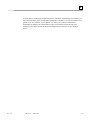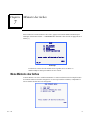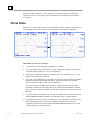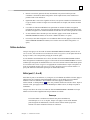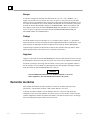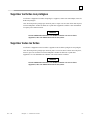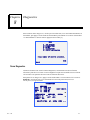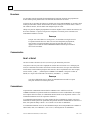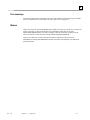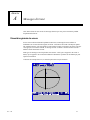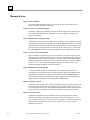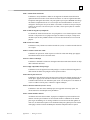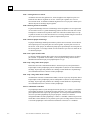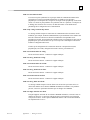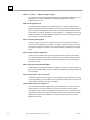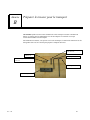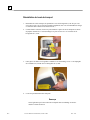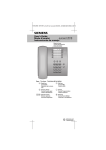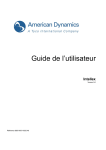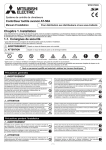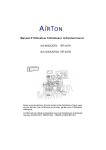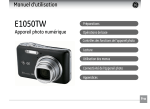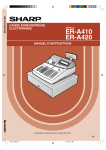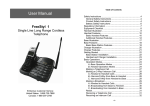Download TRACEUR Manuel d`utilisation
Transcript
TRACEUR
Manuel d'utilisation
TRANSLATED FROM ENGLISH
TRADUIT DE L’ANGLAIS
22 mars 2013
87616-12, Rév. 1.01
Avertissements, mises en garde et remarques
utilisés dans cette publication
Avertissement
Les avertissements sont utilisés dans cette publication pour rappeler que ce matériel,
ou son utilisation, présente des tensions, des courants, des températures et autres
conditions dangereuses pouvant occasionner des blessures physiques.
Un avertissement est utilisé pour signaler les situations où un manque d'attention
pourrait occasionner une blessure physique ou un dommage matériel.
Attention
Les mises en gardes sont utilisées pour signaler un endommagement possible du
matériel si aucune précaution n'est prise.
Remarque
Les remarques attirent simplement l'attention sur des informations nécessaires à la bonne
connaissance et à la bonne exploitation du matériel.
Ce document se base sur les informations dont nous disposons à l'heure de sa publication.
Malgré nos efforts pour apporter une information précise, les renseignements contenus
dans le présent document ne prétendent pas expliciter tous les détails ou variantes du
matériel ou du logiciel, ni couvrir toutes les éventualités possibles en rapport avec son
installation, son exploitation ou sa maintenance.
Rappels de sécurité
•
NE PAS exploiter cette machine avant d'avoir lu et assimilé le présent manuel s'il s'agit d'une
première utilisation ; demandez de l'aide à votre responsable ou à un opérateur qualifié.
•
NE brancher l'alimentation électrique QUE sur une prise reliée à la terre ! Ne pas couper le contact de
mise à la terre ou utiliser un cordon ou un adaptateur sans contact de mise à la terre.
•
Toujours partir du principe que l'alimentation électrique est branchée : ne pas commencer de travaux
de maintenance sans avoir vérifié que l'alimentation est débranchée.
•
Ne jamais allumer la machine lorsqu'une personne y effectue des travaux de maintenance ou de
réparation.
•
Les cheveux et les vêtements doivent être tenus à l'écart de la machine durant son exploitation.
•
Ce produit n'est pas conçu pour être utilisé dans un environnement dont l'atmosphère peut être
explosive.
LA SÉCURITÉ EST UNE PRIORITÉ :
ADOPTER TOUJOURS DES HABITUDES DE TRAVAIL SÛRES.
Table des Matières
Page
Chapitre 1
Avant de commencer ................................................................................................................. 1-1
Caractéristiques générales ............................................................................................................ 1-1
Chapitre 2
Mise en service............................................................................................................................ 2-1
Section 1: Installation du traceur................................................................................................. 2-1
Cale de transport du traceur - Présentation .................................................................................. 2-1
Dépose de la cale de transport...................................................................................................... 2-2
Mise en place du traceur .............................................................................................................. 2-3
Raccordement du traceur à une prise de courant .......................................................................... 2-3
Autres raccordements ................................................................................................................... 2-3
Connecteurs pour la communication ............................................................................. 2-3
Section 2: Présentation de l'interface utilisateur ......................................................................... 2-4
Pavé numérique ............................................................................................................................ 2-4
Touches numériques ...................................................................................................... 2-4
ENTER ......................................................................................................................... 2-4
EXIT ......................................................................................................................... 2-4
CLEAR ......................................................................................................................... 2-5
HELP ......................................................................................................................... 2-5
TOUCHES DE FONCTION ......................................................................................... 2-5
Affichage...................................................................................................................................... 2-5
Types de réponse ......................................................................................................................... 2-6
Saisie de valeurs numériques sans décimale .................................................................. 2-6
Saisie de valeurs numériques avec décimale ................................................................. 2-6
Sélections dans une liste ................................................................................................ 2-6
Sélections à bascule ....................................................................................................... 2-6
Sélections dans un menu ................................................................................................ 2-7
Édition/Correction de valeurs numériques ................................................................................... 2-7
Gestion des erreurs ....................................................................................................................... 2-7
Le kit d'accessoires ...................................................................................................................... 2-9
Chapitre 3
Démarrage .................................................................................................................................. 3-1
Mise sous tension ......................................................................................................................... 3-1
Réglage du contraste de l'affichage .............................................................................................. 3-1
Écran Accueil ............................................................................................................................... 3-2
Configuration ............................................................................................................................... 3-2
Étalonnage.................................................................................................................................... 3-2
Écran Menu .................................................................................................................................. 3-3
Chapitre 4
Opérations de lecture ................................................................................................................. 4-1
Section 1: Lecture de la monture................................................................................................. 4-1
Montage de la monture ................................................................................................................ 4-2
Lancement de la lecture ............................................................................................................... 4-2
Numéro de la tâche ........................................................................................................ 4-2
Sélection de l'œil ............................................................................................................ 4-3
Sélection du type de monture......................................................................................... 4-3
Protéger la tâche ............................................................................................................ 4-3
Démarrer la lecture ........................................................................................................ 4-4
Arrêter la lecture ............................................................................................................ 4-4
Messages de lecture ....................................................................................................... 4-4
Edition de la lecture ..................................................................................................................... 4-5
Editer (pont, C, A, ou B)................................................................................................ 4-5
Enregistrement ou envoi d'une lecture ......................................................................................... 4-6
Table des Matières
Page
Section 2: Lecture du gabarit ou du verre ................................................................................... 4-6
Montage du gabarit ...................................................................................................................... 4-7
Montage du verre ......................................................................................................................... 4-8
Lancement de la lecture ............................................................................................................... 4-9
Numéro de la tâche ........................................................................................................ 4-9
Sélection de l'œil ............................................................................................................ 4-9
Sélection du type de monture......................................................................................... 4-9
Protéger la tâche ............................................................................................................ 4-9
Sélection du gabarit/verre .............................................................................................. 4-10
Démarrer la lecture ........................................................................................................ 4-10
Arrêter la lecture ............................................................................................................ 4-10
Edition de la lecture ..................................................................................................................... 4-10
Editer (pont, C, A, ou B)................................................................................................ 4-11
Enregistrement ou envoi d'une lecture ......................................................................................... 4-11
Chapitre 5
Configuration ............................................................................................................................. 5-1
Menu Configuration ..................................................................................................................... 5-1
Vérification des paramètres de la configuration........................................................................... 5-2
Enregistrement des paramètres de la configuration ..................................................................... 5-2
Modification des paramètres de la configuration ......................................................................... 5-3
PREFERENCES ............................................................................................................ 5-3
Ordre de tri..................................................................................................................... 5-3
Voir forme ..................................................................................................................... 5-3
Avert. écrasement .......................................................................................................... 5-4
Communication.............................................................................................................. 5-5
Modes de communication .............................................................................................. 5-5
Options et protocoles série ............................................................................................. 5-6
Communication série vers un hôte ................................................................................. 5-6
Communication série vers une meuleuse ou un hôte + une meuleuse ........................... 5-7
Débit binaire .................................................................................................................. 5-7
Sélection du port ............................................................................................................ 5-7
Mot de passe .................................................................................................................. 5-8
Sélection du mot de passe .............................................................................................. 5-8
Niveau de protection ...................................................................................................... 5-8
Code d'authentification (Que se passe-t-il si j'ai oublié mon mot de passe ?)................ 5-9
Invites à l'opérateur ........................................................................................................ 5-10
Contraste de l'affichage.................................................................................................. 5-11
Paramètres par défaut de la lecture de la monture ......................................................... 5-12
Vérification de l'étalonnage ........................................................................................... 5-13
Vérifier à l'allumage ...................................................................................................... 5-13
Vérifier au pas de lecture ............................................................................................... 5-14
Sélection des types de vérification de l'étalonnage ........................................................ 5-14
Sélection de la tolérance pour la taille C........................................................................ 5-14
Chapitre 6
Étalonnage .................................................................................................................................. 6-1
Menu Étalonnage ......................................................................................................................... 6-1
Premier Étalonnage ...................................................................................................................... 6-2
Procédures d'étalonnage ............................................................................................................... 6-2
Étalonnage du biseau de la monture .............................................................................. 6-3
Étalonnage des dimensions et de l'axe de la monture .................................................... 6-3
Étalonnage des dimensions du gabarit et de l'axe du gabarit/verre ................................ 6-5
Étalonnage des dimensions du verre biseauté ................................................................ 6-5
DBL A B et les Décalage de circonférence ................................................................... 6-6
Étalonnage avancé ......................................................................................................... 6-6
Table des Matières
Page
Vérification de l'étalonnage ........................................................................................... 6-7
Comment utiliser la vérification de l'étalonnage............................................................ 6-8
Chapitre 7
Mémoire des tâches .................................................................................................................... 7-1
Menu Mémoire des tâches ........................................................................................................... 7-1
Voir les tâches .............................................................................................................................. 7-2
Edition des tâches......................................................................................................................... 7-3
Editer (pont, C, A, ou B)................................................................................................ 7-3
Envoyer .......................................................................................................................... 7-4
Protéger.......................................................................................................................... 7-4
Supprimer ...................................................................................................................... 7-4
Rechercher des tâches .................................................................................................................. 7-4
Supprimer des tâches non protégées ............................................................................................ 7-5
Supprimer toutes les tâches .......................................................................................................... 7-5
Chapitre 8
Diagnostics .................................................................................................................................. 8-1
Ecran Diagnostics ........................................................................................................................ 8-1
Encodeurs ..................................................................................................................................... 8-2
Communication ............................................................................................................................ 8-2
Série 1 et Série 2 ............................................................................................................ 8-2
Commutateurs .............................................................................................................................. 8-2
Pavé numérique ............................................................................................................................ 8-3
Moteurs ....................................................................................................................................... 8-3
Annexe A
Messages d'erreur ...................................................................................................................... A-1
Présentation générale des erreurs ................................................................................................. A-1
Messages d'erreur ......................................................................................................................... A-2
Annexe B
Préparer le 4Ti pour le transport ............................................................................................. B-1
Réinstallation de la cale de transport............................................................................................ B-2
Chapitre
Avant de commencer
1
Le positionnement du palpeur, la lecture des deux yeux et l'étalonnage sont entièrement
automatiques sur le traceur. Il calcule automatiquement la Distance Entre Lentilles (DBL) et
affiche la forme et DBL sur un écran intégral.
Le traceur est une unité autonome pour une utilisation en laboratoire ou pour la lecture à distance.
Caractéristiques générales
•
Poids – 8,6 Kg.
•
Alimentation – Entrée: 115v/60hz ou 220v/50hz.
Entrée: 100 – 240 VAC, 50/60hz.
•
Dimensions – Environ 41 centimètres de profondeur/25 centimètres de largeur/21 centimètres
de haut.
•
Palpeur – Palpeur à positionnement automatique. Positionnement automatique dans le biseau
des montures, positionnement sur le bord des gabarits, positionnement sur le biseau des verres.
•
Mémoire des tâches – 120 tâches, pouvant inclure les données de rayon et les dimensions
sagittales (amplitude de la monture) pour l'oeil droit et l'oeil gauche. Stockage dans une
mémoire flash, aucune batterie à remplacer.
•
Capacités de lecture – montures, gabarits et verres.
•
Étalonnage – Toutes les procédures d'étalonnage sont effectuées et ajustée sous contrôle du
programme. Aucun ajustement mécanique n'est requis.
•
Communications
•
•
•
•
Rév. 1.01
Ethernet (Not all models)
OMA (DCS Vision Council of America)
Émulation Gerber-Coburn
Binaire & ASCCII
•
Paramètres des ports série – 8 bits de données, Sans parité, 1 bit d'arrêt, débit binaire
sélectionnable : 9600-57 600
•
Lecteur de codes barres (en option)
•
Montage – utilisation sur plan de travail
•
Pont – Mesure automatique lors de la lecture des deux yeux d'une monture. En cas de lecture
de la monture d'un seul oeil, d'un seul gabarit ou d'un seul verrre, l'utilisateur peut saisir luimême la mesure.
1-1
1
•
Précision – Basée sur la résolution de l'encodeur, les mesures radiales sont précises à +/0.005 mm et les mesures d'axe à +/- 1/80 grad.
•
Le traceur ne doit pas être utilisé lorsque le boîtier n'est pas en place en raison de la présence
de tensions dangereuses.
•
Évitez de faire chuter le traceur, il n'a pas été conçu pour supporter une manipulation brutale.
Conformité à la norme UL Std 61010-1 - EN ATTENTE
Conformité à la norme EN 61010-1 (Modèle 52505 uniquement) - EN ATTENTE
1-2
Traceur Manuel d’utilisation, 22 mars 2013
Rév. 1.01
Chapitre
Mise en service
2
Ce chapitre couvre l'installation et la préparation à la mise en service du traceur. En plus de
l'installation du traceur, la Section 2 de ce chapitre vous présente l'interface utilisateur ; lisez très
attentivement cette section, car ces informations vous aideront particulièrement à comprendre les
autres parties de ce manuel.
Section 1 : Installation du traceur
Lorsque vous avez retiré le traceur de son carton, respectez les étapes suivantes :
1.
2.
3.
4.
Retirez les cales de transport.
Placez le traceur à l'endroit où vous souhaitez l'utiliser.
Raccordez l'alimentation électrique à une prise de courant et au traceur.
Raccordez les autres câbles.
Cale de transport du traceur — Présentation
Pour protéger le traceur, un équipement maintient en place le chariot, le palpeur et les autres pièces
essentielles. Si vous devez transporter le traceur (par exemple, vers un autre site de votre
entreprise), refixez la cale de transport (reportez-vous aux Annexes pour consulter les instructions
spécifiques à la réinstallation).
Rév. 1.01
2-1
Er
2
Dépose de la cale de transport
1. Munissez-vous de la clé hexagonale 3,5 mm fournie dans le kit d'accessoires du traceur.
2. Tirez le nez vers l'avant et écartez les barres du porte-monture, comme indiqué ci-dessous :
3. À l'aide de la clé hexagonale 3,5 mm, tournez la vis au milieu de la cale de transport dans
le sens antihoraire pour la desserrer.
4. À l'aide de la clé hexagonale 3,5 mm, tournez la vis sur le côté gauche du traceur dans le
sens antihoraire pour la desserrer :
5. Rangez la cale de transport dans le kit d'accessoires du traceur pour pouvoir la réutiliser
ultérieurement.
Remarque
NE transportez JAMAIS le traceur sans réinstaller la cale de transport.
Reportez-vous à l'Annexe B pour consulter les instructions sur la
préparation du transport du traceur.
2-2
Traceur Manuel d’utilisation, 22 mars 2013
Rév. 1.01
2
Mise en place du Traceur
Le traceur est conçu pour pouvoir être utilisé sur un plan de travail.
Raccordement du traceur à une prise de courant
Comme sur tous les équipements électriques, vous devez vous assurer du bon raccordement
électrique de votre machine pour l'utiliser correctement.
Raccordez le traceur au réseau électrique en suivant les étapes ci-après :
1.
Avant de le raccorder, vérifiez que l'interrupteur ON/OFF du traceur est sur « OFF ».
2.
Branchez le connecteur rond du bloc d'alimentation externe à l'arrière du traceur. Branchez
ensuite la prise mâle 115 V / 220 VCA à la prise murale, en vous assurant que les
raccordements ne présentent aucun danger.
Autres raccordements
Le connecteur pour l'alimentation électrique du traceur, l'interrupteur et les connecteurs pour la
communication des données sont situés à l'arrière de l'appareil (comme indiqué ci-dessous). Les
connecteurs pour la communication des données permettent au traceur i d'échanger des données
avec des ordinateurs hôtes et une vaste gamme de périphériques optiques, tels que les meuleuses et
les bloqueurs, ou encore un lecteur de code-barres.
Port série COM 1 (prise
femelle 9 broches)
Interrupteur
Connecteur pour
Port série COM 2 (prise mâle 9
boches)
L'illustration précédente ne propose pas la communication Ethernet en option, qui utilise une prise
RJ-45. Si cette option est comprise, alors les trois connexions pour la communication décrites cidessus ne sont pas disponibles.
Connecteurs pour la communication
COM1 : Port série pour le raccordement des hôtes ou des périphériques.
COM2 : Port série pour le raccordement d'un lecteur de code-barres ou des périphériques.
Reportez-vous au Chapitre 5 [Administr1]« Configuration », pour en savoir plus sur la
configuration des communications spécifiques.
Rév. 1.01
Chapitre 2 -- Mise en service
2-3
Er
2
Section 2 : Présentation de l'interface utilisateur
Cette section vous explique les opérations de base que vous effectuerez sur l'interface utilisateur.
Ces opérations de base sont répétées plusieurs fois au cours du programme et, en vous familiarisant
avec elles dès maintenant, vous serez plus rapidement apte à utiliser efficacement le traceur.
L'écran / le pavé numérique illustrés ci-après nous serviront de référence lors des définitions
suivantes.
Pavé numérique
Touches numériques
Vous utilisez les touches numériques de [0] à [9] pour entrer des valeurs numériques (voir la
section « Saisie de valeurs numériques avec ou sans décimale » ci-après) et pour effectuer des
sélections dans des menus (voir la section « Sélection dans un menu » ci-après).
ENTER
Vous utilisez la touche ENTER pour valider des saisies numériques.
EXIT
La touche EXIT vous permet de quitter l'écran en cours d'affichage et de retourner à l'écran
précédemment affiché. Lorsque vous êtes sur l'écran Accueil, appuyez sur la touche EXIT pour
accéder à l'écran Menu.
2-4
Traceur Manuel d’utilisation, 22 mars 2013
Rév. 1.01
2
CLEAR
Vous utilisez la touche CLEAR pour quitter des conditions d'erreur et pour supprimer des saisies de
données incorrectes (voir les sections « Edition / Correction de valeurs numériques » et « Gestion
des erreurs » ci-après).
HELP
La touche HELP présente une fonctionnalité limitée sur cette version du programme traceur. Elle
vous permet d'accéder à une série d'écrans d'aide textuelle qui vous apportent des informations
utiles sur l'écran affiché lorsque vous avez appuyé sur HELP. Ces écrans peuvent être classés par
menus, à l'image des autres écrans systèmes, pour vous apporter des informations encore plus
détaillées. La méthode d'utilisation est la même que celle décrite plus loin dans le présent
document.
TOUCHES DE FONCTION
Les petites touches vertes sur le côté droit de l'écran sont les touches de fonction. Ces touches
facilitent et simplifient la gestion de l'interface utilisateur. Elles changent de fonction selon l'écran
en cours d'affichage. La fonction ou l'action de la touche est indiquée sur l'écran directement à
gauche de la touche de fonction et/ou est mise en surbrillance (voir ci-dessous). Les touches de
fonction sont référencées de 1 à 5, en partant du haut.
Sur l'illustration de la page précédente, la touche de fonction 1 a la fonction ECRAN, la touche de
fonction 2 la fonction GAUCHE DROITE DEUX , la touche de fonction 3 la fonction
PLASTIQUE METAL, la touche de fonction 4 la fonction PROTEGER et la touche de fonction 5
la fonction MENU.
Les spécificités des fonctions de chacune de ces touches vous seront décrites en intégralité dans les
sections suivantes de ce manuel.
Affichage
Les informations s'affichent au format normal (texte bleu foncé sur un fond légèrement coloré) ou
en surbrillance (texte légèrement coloré sur un fond bleu foncé). Sur l'illustration ci-dessus, 12345_
, DEUX et METAL sont en surbrillance, tous les autres textes sont affichés au format normal.
Un élément en surbrillance indique à l'utilisateur qu'une réponse est requise ou montre le statut
d'une sélection qu'il peut changer. Les types d'éléments qui peuvent être mis en surbrillance sont un
champ de saisie à compléter par l'utilisateur (voir la section « Saisie de valeurs numériques » ciaprès), une sélection dans une liste (voir la section « Sélection dans une liste » ci-après) ou bien une
sélection activée (voir la section « Sélection à bascule » ci-après).
Les textes qui s'affichent au format normal précisent, soit de simples informations, soit l'action
d'une touche de fonction (voir la section « Touches de fonction » au-dessus).
Rév. 1.01
Chapitre 2 -- Mise en service
2-5
Er
2
Types de réponse
Vous trouverez ci-après les types de réponse demandés à l'utilisateur durant l'exploitation du
programme.
Saisie de valeurs numériques sans décimale
Si la valeur numérique requise ne comporte pas de décimale, un champ de saisie, dont la longueur
correspond à la longueur maximale de la saisie, s'affiche en surbrillance _ . Un curseur clignote
dans le champ de saisie.
Entrez la valeur numérique souhaitée, puis appuyez sur ENTER pour valider. Lorsque vous
appuyez sur ENTER, le curseur qui clignotait disparaît. Dans la plupart des cas, la valeur saisie
n'est plus mise en surbrillance. Dans certains cas, la saisie reste en surbrillance, indiquant qu'elle
peut être éditée avec la touche CLEAR ; lorsque l'entrée est effacée, le curseur réapparaît et vous
pouvez alors effectuer une nouvelle saisie.
Saisie de valeurs numériques avec décimale
Si la valeur numérique requise comporte une décimale, un champ de saisie contenant une décimale
prépositionnée, tandis que toutes les autres positions sont réglées sur zéro, s'affiche en surbrillance
00,0. Dans ce cas, aucun curseur ne clignote dans le champ de saisie.
Entrez l'intégralité de la valeur numérique souhaitée, en commençant par le chiffre de gauche,
même si les chiffres suivants sont de zéro, puis appuyez sur ENTER pour valider. Lorsque vous
appuyez sur ENTER, la valeur saisie n'est plus mise en surbrillance. Par exemple, pour saisir un
pont de 14,5, tapez [1], [4], [5], ENTER ; pour saisir un pont de 14,0, tapez [1], [4], [0], ENTER.
Sélections dans une liste
La sélection dans une liste s'effectue dans une liste d'éléments positionnée à côté d'une touche de
fonction, dont l'élément situé à côté de la touche de fonction est mis en surbrillance. Sur
l'illustration ci-dessus, des sélections ont été effectuées dans les listes des touches de fonction 2
et 3. L'élément en surbrillance est l'élément sélectionné et, lorsque vous appuyez sur la touche de
fonction située à côté, les éléments de la liste se déplacent sur la droite, plaçant tour à tour chaque
élément dans le champ en surbrillance à côté de la touche de fonction.
Sélections à bascule
Une sélection à bascule est un élément placé à côté d'une touche de fonction que vous activez
(enclenchez) ou désactivez (désenclenchez) lorsque vous appuyez sur la touche de fonction située à
côté. Lorsque vous désactivez l'élément, il s'affiche au format normal tandis qu'il est mis en
surbrillance lorsque vous l'activez. Sur l'illustration ci-dessus, PROTEGER est une sélection à
bascule désactivée ; si vous appuyez sur la touche de fonction située à côté, elle est activée et
s'affiche sous le format PROTEGER.
2-6
Traceur Manuel d’utilisation, 22 mars 2013
Rév. 1.01
2
Sélections dans un menu
Une sélection dans un menu s'effectue dans une liste d'éléments numérotés. Vous choisissez la
sélection souhaitée en tapant le numéro qui correspond à la sélection. L'illustration suivante est un
exemple d'écran pour la sélection dans un menu ; pour sélectionner Diagnostics, appuyez sur la
touche [2].
MENU
1.
2.
3.
4.
5.
JOB STORAGE
DIAGNOSTICS
SETUP
CALIBRATION
VERIFY CALIBRATION
Press number of desired selection.
V1.37
HOME
Edition / Correction de valeurs numériques
Si vous avez saisi une valeur incorrecte et que vous n'avez pas encore appuyé sur la
touche ENTER, vous pouvez appuyer sur la touche CLEAR pour effacer la saisie puis entrer la
valeur correcte.
Si vous devez modifier une valeur affichée, appuyez sur la touche CLEAR pour effacer la saisie
actuelle puis entrer la valeur correcte. Les étapes exactes peuvent varier selon l'écran où vous vous
trouvez.
Lorsque vous avez appuyé sur la touche CLEAR, si le champ de saisie est destiné à une valeur
numérique qui ne comporte pas de décimale, un champ de saisie, dont la longueur correspond à la
longueur maximale de la saisie, s'affiche en surbrillance tandis qu'un curseur clignote à l'intérieur
_ . Si le champ de saisie est destiné à une valeur numérique comportant une décimale, un champ de
saisie contenant une décimale prépositionnée, tandis que toutes les autres positions sont réglées sur
zéro, s'affiche en surbrillance 00,0, dans ce cas, aucun curseur ne clignote à l'intérieur.
Gestion des erreurs
Si une erreur est détectée durant l'utilisation du traceur, un message d'erreur s'affiche en
surbrillance sur les dernières lignes de l'écran. Le message d'erreur indique la cause de l'erreur et
apporte suffisamment d'informations pour l'éliminer. Vous utilisez la touche CLEAR pour quitter
une condition d'erreur, qui est la seule touche acceptée en réponse à une erreur. Lorsque vous
Rév. 1.01
Chapitre 2 -- Mise en service
2-7
Er
2
appuyez sur la touche CLEAR, le message d'erreur est effacé et l'écran retourne à son statut avant
la détection de l'erreur.
Voir « Annexe A – Les messages d'erreur » pour obtenir la liste complète de tous les messages
d'erreur.
Ci-dessous un exemple d'erreur ; la valeur du pont saisie n'est pas autorisée.
# 12345
DBL=43.5
A=52.5 B=45.2 C=145.6
R
E325: entry out of range (
1
.
press CLEAR to continue
to
30)
.
2-8
Traceur Manuel d’utilisation, 22 mars 2013
Rév. 1.01
2
Le kit d'accessoires
Utilisez les accessoires fournis pour effectuer la configuration et d'autres opérations comme le
nettoyage quotidien. Les illustrations indiquées ci-dessous servent à identifier les accessoires
habituellement fournis avec le traceur.
GABARIT
PLAQUE D'ÉTALONNAGE
Réf. 05055746
BLOC PLAQUES D'ÉTALONNAGE, VER. 2
Réf. 02054166
BMV
(BLOC DE MONTAGE DU VERRE)
Réf. 05055748
BLOC PORTE-VERRE PORTE-GABARIT, VER. 2
Réf. 02054167
avec DISPOSITIF DE FIXATION DU GABARIT
Réf. 05055773
AXE DU GABARIT
PLAQUE D'ÉTALONNAGE
Réf. 05055745
VERRE
PLAQUE D'ÉTALONNAGE
Réf. 05055750
Accessoires non visibles :
20053106 – Alimentation
20053114 – Fusible ½ A
20053115 – Fusible 2A à fonte lente
20053113 – Fusible 3.15A
1/64 (L) – Clé Allen
9/64 (L) – Clé Allen
5/32 (L) – Clé Allen
Rév. 1.01
Chapitre 2 -- Mise en service
2-9
Chapitre
Démarrage
3
Lorsque vous avez accompli l'ensemble des procédures soulignées à la Section 1 : Installation du
traceur du Chapitre 2 « Mise en service », vous pouvez allumer le traceur.
Mise sous tension
Avant de mettre le traceur sous tension, vérifiez que le bras du palpeur de tracé est complètement
rétracté à l'intérieur du traceur. Dans des conditions normales d'utilisation, le bras du palpeur doit
être rétracté, mais nous vous conseillons de toujours bien vérifier qu'il en est bien ainsi.
Vous pouvez maintenant mettre l'appareil sous tension à l'aide de l'interrupteur situé en bas à
gauche à l'arrière du traceur.
Réglage du contraste de l'affichage
Le contraste de l'affichage est préréglé en usine, mais si le contraste ne correspond pas à vos
conditions d'éclairage, utilisez les touches FLÉCHÉES pour ajuster le contraste.
Les touches fléchées pour le réglage du contraste s'affichent pendant trois secondes à l'allumage de
l'appareil. Si vous n'appuyez sur aucune touche FLÉCHÉE pendant ce laps de temps, le programme
présume qu'aucun réglage du contraste n'est nécessaire et exécute la séquence d'allumage. À
chaque fois que vous appuyez sur une touche de réglage du contraste, le délai est prolongé de trois
secondes supplémentaires, vous permettant ainsi d'appuyer à nouveau sur une touche de réglage du
contraste, si nécessaire.
Remarque
Si le délai s’est écoulé avant que vous n’ayez eu le temps de régler le contraste,
redémarrez simplement le traceur puis effectuez vos réglages.
Remarque
Si l’affichage est correct, mais que vous souhaitez tout de même effectuer un réglage
complémentaire du contraste, il est probablement plus facile d’utiliser le réglage du
contraste à partir du menu Configuration ; reportez-vous au Chapitre 5 « Configuration ».
Rév. 1.01
3-1
3
Écran Accueil
Lorsque vous avez allumé le traceur et que la séquence d’initialisation automatique a été exécutée
(si nécessaire), l’écran TRACÉ MONTURE ou l’écran TRACÉ VERRE/GABARIT s’affiche. Ces
deux écrans sont considérés comme un écran d’accueil, c’est-à-dire, là où vous retournez après
avoir terminé des opérations de lecture ou sur des menus. Lorsque le traceur n’est pas utilisé, l’un
de ces écrans doit s’afficher. Remarque : Le mot Protéger et le champ # Tâche peuvent ne pas
s’afficher selon les options de configuration.
Remarque
Si vous montez le porte-gabarit/verre (ou si vous déployez manuellement les bras
de la mâchoire), l'écran TRACÉ VERRE/GABARIT s'affiche sur le moniteur du
traceur. Vous pouvez passer de l'écran TRACÉ MONTURE à l'écran
TRACÉ VERRE/GABARIT à l'aide de la touche de fonction Ecran. Si le traceur
est configuré pour ne pas demander de numéro de tâche à l'utilisateur, la première
touche de fonction est alors DEMARRER au lieu d'ECRAN.
Configuration
La configuration de l'installation du TRACÉ est préréglée en usine. Mais nous vous
recommandons de passer en revue cette configuration lorsque vous allumez pour la première fois
l'appareil, pour vérifier qu'elle s'adapte bien à votre utilisation du TRACÉ. Voir le Chapitre 5
« Configuration » pour savoir comment accéder aux options de configuration.
Étalonnage
Le traceur est étalonné en usine, mais nous vous conseillons de suivre les procédures d'étalonnage
lorsque vous allumez pour la première fois le traceur. Tous les étalonnages sont contrôlés et réglés
par le logiciel ; vous n'avez donc pas à procéder à des réglages mécaniques. Reportez-vous au
Chapitre 6 « Étalonnage » pour connaître les étapes des procédures d'étalonnage.
3-2
Traceur Manuel d’utilisation, 22 mars 2013
Rév 1.01
3
Écran Menu
L'écran Menu vous donne accès à toutes les fonctions autres que celles de lecture du traceur, et
notamment :
1.
Accès au Menu Mémoire de la tâche pour visualiser, éditer et supprimer les tâches
enregistrées.
2.
Accès à l'écran Diagnostics.
3.
Accès au Menu Configuration pour visualiser et éditer la configuration.
4.
Accès au Menu Etalonnage.
5.
Accès à l'écran Vérification de l'étalonnage.
Remarque
Vous accédez à l'écran Menu à partir de l'écran TRACÉ MONTURE
(l'écran d'accueil) à l'aide de la touche de fonction Menu ou de la
touche EXIT. Sur l'écran Tracé verre/gabarit, appuyez sur la touche EXIT
pour accéder à l'écran Menu.
Rév. 1.01
Chapitre 3 -- Démarrage
3-3
Chapitre
Opérations de lecture
4
La principale fonction du traceur consiste à proposer une méthode de lecture des montures, des
gabarits et des verres, c'est pourquoi ce chapitre du manuel vous apportera probablement la
majorité des informations nécessaires à l'exploitation du traceur.
Section 1 : Lecture de la monture
Lorsque vous avez allumé le traceur et que la séquence d'initialisation automatique a été exécutée
(si nécessaire), l'écran LECTURE MONTURE s'affiche. L'écran LECTURE MONTURE est
également l'écran où vous êtes renvoyé lorsque vous avez terminé des opérations de lecture ou sur
des menus. Lorsque le traceur n'est pas utilisé, cet écran doit s'afficher.
Rév. 1.01
4-1
4
Montage de la monture
Suivez les étapes suivantes pour monter correctement la monture à lire.
1.
Montez la monture sur les pinces, les branches dirigées vers l'extérieur du traceur.
2.
Placez le pont de la monture derrière le nez du traceur.
3.
Tout en maintenant la monture derrière le nez, déplacez-la vers le bas en insérant le bord
inférieur de la monture dans les encoches en V du bras inférieur de la mâchoire.
4.
Continuez à faire descendre le bras inférieur de la mâchoire (à l'aide de vos doigts plutôt
qu'avec la monture, car une monture légère peut se déformer) jusqu'à ce que les pinces soient
assez ouvertes pour pouvoir insérer le bord supérieur de la monture dans les encoches en V du
bras supérieur de la mâchoire.
5.
Cessez de faire descendre le bras inférieur de la mâchoire pour permettre aux bras inférieur et
supérieur de se fermer sur la monture.
6.
Avant de continuer, vérifiez que les bras inférieur et supérieur de la mâchoire sont bien
refermés sur la monture et que le nez est correctement centré sur le pont de la monture.
Lancement de la lecture
Numéro de la tâche
(Ce champ ne s'affiche pas si le champ « Autorisation d'entrer le n° tâche » sur l'écran Invites à
l'opérateur est réglé sur NON). Sur le pavé numérique, entrez un numéro de tâche, composé de
12 chiffres au maximum, puis appuyez sur la touche ENTER ou, si vous utilisez le lecteur de codebarres en option, scannez le numéro de la tâche.
Lorsque vous avez entré le numéro de la tâche, la touche de fonction DEMARRER s'affiche. Vous
n'avez pas besoin de saisir de données supplémentaires si vous souhaitez utiliser les paramètres par
défaut pour les autres sélections.
4-2
Traceur Manuel d’utilisation, 22 mars 2013
Rév. 1.01
4
Remarque
Vous pouvez utiliser le pavé numérique et le lecteur de code-barres de façon
interchangeable pour entrer un numéro de tâche. Ainsi, si vous n'arrivez pas à lire
le code-barres ou si le lecteur de code-barres est en panne, tapez simplement le
numéro de la tâche sur le pavé numérique.
Remarque
Dans certains laboratoires, le numéro de la tâche est attribué au niveau de l'hôte
ou de la meuleuse. Vous pouvez configurer le traceur pour que le champ du
numéro de la tâche soit « préchargé » d'un numéro de tâche de 1, mais
n'apparaisse pas à l'écran.
Sélection de l'œil
Vous sélectionnez l'œil (les yeux) à lire (DEUX, DROITE ou GAUCHE) en appuyant sur la touche
de fonction qui propose ces sélections, jusqu'à ce que la sélection souhaitée soit mise en
surbrillance.
Remarque
Pour déterminer automatiquement le pont de la monture lue, vous devez lire les
DEUX yeux. Par conséquent, lisez toujours les DEUX yeux dans la mesure du
possible.
Remarque
Si le traceur est configuré pour utiliser les communications ASCII ou binaires, et
si vous lisez les DEUX yeux, le traceur envoie les données de l’œil qui présente
la plus grande circonférence, orienté comme l'œil droit.
Sélection du type de monture
Vous sélectionnez le type de monture (METAL, PLASTIQUE, BASEE METAL ou BASEE
PLASTIQUE) en appuyant sur la touche de fonction qui propose ces sélections, jusqu'à ce que la
sélection souhaitée soit mise en surbrillance.
Remarque
Le lecteur utilise les informations sur le type de monture pour régler
automatiquement la pression du palpeur. Ces informations sont intégrées à la
série de données enregistrées ou envoyées à une meuleuse.
Protéger la tâche
L'option Protéger empêche l'écrasement de la tâche par une nouvelle lecture qui utilise le même
numéro de tâche ou lorsque vous avez dépassé la capacité de stockage maximale. Reportez-vous au
Chapitre 7 « Tâches enregistrées » [Administr1]et au Chapitre 5 « Configuration » pour en savoir
plus sur les options qui permettent d'écraser volontairement une tâche protégée.
Rév. 1.01
Chapitre 4 -- Opérations de lecture
4-3
4
Vous pouvez protéger une tâche en appuyant sur la touche de fonction PROTEGER. Vous ne
pouvez pas écraser une tâche protégée avant que le traceur ne vous y invite. Lorsque vous avez
sélectionné la protection, l'invite de la touche de fonction PROTEGER est mise en surbrillance.
Vous pouvez activer ou désactiver la protection en appuyant plusieurs fois sur la touche de
fonction PROTEGER. Cette sélection n'agit que si vous avez choisi une méthode de
communication qui stocke les tâches sur le traceur i. Voir le Chapitre 5 « Configuration » pour en
savoir plus sur les options de configuration de la communication.
Lorsqu'une tâche est protégée, un « P » s'affiche avant le symbole « # » précédant le numéro de la
tâche. Il apparaît sur tous les écrans affichant une forme lue. Par exemple, un numéro de tâche non
protégée s'affiche sous la forme « # 112 » tandis qu'un numéro de tâche protégée s'affiche sous la
forme « P# 112 ».
Démarrer la lecture
Appuyez sur la touche de fonction DEMARRER ou la touche ENTER pour lancer la lecture.
Durant la lecture, l'écran affiche le numéro de la tâche et l'image de la forme telle qu'elle est lue.
Arrêter la lecture
Durant l'opération de lecture, vous pouvez arrêter la lecture en appuyant sur la touche de
fonction STOP.
La lecture s'arrête aussi automatiquement si un problème est détecté lors de la lecture ; comme la
perte du signal du palpeur ou la résistance à un mouvement du palpeur.
Messages de lecture
Durant une opération de lecture, des messages peuvent s'afficher sur l'écran du traceur. Ces
messages peuvent nécessiter ou non que vous preniez certaines mesures. Voici les messages et leur
explication :
E610 : Perte du signal du palpeur : Ce message s'affiche en général lorsque la position du biseau
n'est pas correctement étalonnée. Le traceur essaie de repositionner le palpeur dans sa position
correcte et de relire la forme. Si le traceur ne parvient pas à corriger le problème de placement du
biseau, la lecture est abandonnée. Vous devez réétalonner.
Saut du palpeur — Relecture : Ce message s'affiche en général lorsque le palpeur n'est pas
parvenu à se positionner dans le drageoir et a longé le bord à la place. (Dans ce cas, le palpeur peut
« sauter » dans le drageoir à un certain moment, proposant alors une lecture correcte.) Le traceur
essaie de positionner le palpeur dans le drageoir et d'exécuter une relecture.
W630 : Saut de données en début de lect. : Cet avertissement s'affiche après une tentative
infructueuse de relecture suite à un saut du palpeur, qui peut être lié à la situation décrite ci-dessus,
lorsque le palpeur démarre le long du bord de la monture et non dans le drageoir. Ce message est
un avertissement ; vous pouvez continuer la lecture si vous le souhaitez. Si ce message s'affiche
régulièrement, mais que vous ne constatez aucun saut ni aucun divot notable sur la découpe du
verre, appelez le support techniques pour augmenter la tolérance en matière de sauts.
4-4
Traceur Manuel d’utilisation, 22 mars 2013
Rév. 1.01
4
Edition de la lecture
Lorsque la lecture est terminée et les données traitées, les résultats de la lecture s'affichent à l'écran.
L'écran affiche les dimensions de la forme (A et B), la circonférence (C), le pont (si les DEUX
yeux sont lus), le diamètre effectif (DE) et l'image de la forme. Appuyez sur la touche de fonction
indiquant GAUCHE ou DROITE pour changer l'œil affiché.
Si les DEUX yeux n'ont pas été lus, le champ du pont est mis en surbrillance et indique 00,0. Vous
devez entrer le pont pour exécuter la tâche.
Si le pont est calculé automatiquement ou si vous l'avez saisi, la touche de fonction
ENREGISTRER ou ENVOYER (selon la méthode de communication sélectionnée) s'affiche.
Editer (pont, C, A ou B)
Pour éditer le pont, la circonférence (C), la largeur (A) ou la hauteur (B) affichés à l'écran, appuyez
plusieurs fois sur la touche de fonction EDITER, jusqu'à ce que le champ que vous souhaitez
modifier soit mis en surbrillance. Pour modifier cette valeur, appuyez d'abord sur la
touche CLEAR. Le champ indique 00,0, pour vous permettre d'entrer une nouvelle valeur. Tapez la
nouvelle valeur, puis appuyez sur la touche ENTER pour valider la saisie, le champ n'est plus en
surbrillance.
Lorsque vous éditez une valeur, les touches de fonction ENREGISTRER et EDITER ne sont pas
affichées à l'écran. Elles réapparaissent lorsque l'édition est terminée.
Remarque
La fonction Editer A et Editer B est destinée aux petites modifications,
n'excédant pas 10 % à 15 %. De plus, lorsque vous appuyez sur la touche ENTER
pour sauvegarder la modification, le traceur exécute certains calculs qui peuvent
arrondir votre saisie manuelle à la hausse ou à la baisse.
Remarque
Si les DEUX yeux sont lus, vous pouvez éditer séparément la circonférence, la
taille A ou la taille B sur chaque œil.
Rév. 1.01
Chapitre 4 -- Opérations de lecture
4-5
4
Remarque
Certains laboratoires entrent le pont sur un autre appareil que le lecteur. Si c'est
votre cas, reportez-vous à la section « Invite à l'opérateur » du Chapitre 5 pour
passer sur la saisie du pont.
Enregistrement ou envoi d'une lecture
Appuyez sur la touche de fonction ENREGISTER ou ENVOYER pour exécuter la tâche. Selon la
méthode de communication, les données lues sont, soit envoyées (touche de fonction ENVOYER)
à l'ordinateur hôte du laboratoire, soit sauvegardées (touche de fonction ENREGISTRER) sur la
mémoire du traceur. (Pour plus de clarté, la touche de fonction ENREGISTRER se change en
ENVOYER si la communication est configurée avec un ordinateur hôte.) Si vous souhaitez
supprimer complètement les informations de la lecture, appuyez sur la touche de fonction
ANNULER.
Section 2 : Lecture du gabarit ou du verre
Le traceur détecte automatiquement qu'il est en mode de lecture du gabarit/verre lorsque le support
du gabarit/verre est installé. Lorsque le mode gabarit/verre est détecté, l'écran
Lecture gabarit/verre s'affiche.
Les opérations de lecture du gabarit et du verre sont très similaires ; c'est pourquoi nous les
couvrirons ensemble dans cette section.
Remarque
Toutes les opérations de lecture du gabarit et du verre s'exécutent avec le support
du gabarit/verre monté sur le côté droit du nez du traceur.
4-6
Traceur Manuel d’utilisation, 22 mars 2013
Rév. 1.01
4
Montage du gabarit
Vous devez obligatoirement utiliser le support du gabarit/verre pour lire un gabarit. Suivez les
étapes suivantes pour monter correctement le gabarit à lire.
1.
Retirez le dispositif de fixation du gabarit (aimant en place) du support du gabarit/verre. Placez
le gabarit sur le support du gabarit/verre en faisant coïncider les goupilles d'alignement avec
les trous du gabarit.
Remarque
Le côté nasal d'un gabarit de l'œil droit doit être dirigé vers la gauche du traceur,
tandis que le côté nasal d'un gabarit de l'œil gauche doit être dirigé vers la droite
du traceur.
2. Replacez le dispositif de fixation pour maintenir correctement le gabarit sur son support.
3. Abaissez le nez jusqu'à ce qu'il s'enclenche en position basse et ne gêne pas l'installation du
support du gabarit/verre.
4. Enclipsez les pattes inférieures du support du gabarit/verre sur le bras inférieur de la mâchoire
de la monture, à proximité de l'encoche en V de droite.
5. Faites descendre le bras inférieur de la mâchoire de la monture (utilisez vos doigts pour
accompagner le mouvement) jusqu'à ce que les pinces soient assez ouvertes pour enclipser les
pattes supérieures du support du gabarit/verre sur le bras supérieur de la mâchoire de la
monture, à proximité de l'encoche en V de droite du bras supérieur de la mâchoire.
Rév. 1.01
Chapitre 4 -- Opérations de lecture
4-7
4
Montage du verre
Vous devez obligatoirement utiliser le support du gabarit/verre pour lire un verre. Suivez les étapes
suivantes pour monter correctement le verre à lire.
1.
Retirez le dispositif de fixation du gabarit (aimant en place) du support du gabarit/verre et
installez le bloc de montage du verre (BMV) magnétique. Montez le verre sur le support à
l'aide d'un coussinet de blocage adhésif. Le verre doit être monté sur la face arrière (concave),
plus ou moins au centre géométrique et le plus précisément possible sur l'axe. Le support
présente des rainures qui correspondent aux axes A (horizontal) et B (vertical) pour vous aider
à monter correctement l'axe.
Remarque
Le côté nasal du verre droit doit être dirigé vers la gauche du traceur, tandis que
le côté nasal du verre gauche doit être dirigé vers la droite du traceur.
2. Abaissez le nez jusqu'à ce qu'il s'enclenche en position basse et ne gêne pas l'installation du
support du gabarit/verre.
3. Enclipsez les pattes inférieures du support du gabarit/verre sur le bras inférieur de la mâchoire
de la monture, à proximité de l'encoche en V de droite.
4. Faites descendre le bras inférieur de la mâchoire de la monture (utilisez vos doigts pour
accompagner le mouvement) jusqu'à ce que les pinces soient assez ouvertes pour enclipser les
pattes supérieures du support du gabarit/verre sur le bras supérieur de la mâchoire de la
monture, à proximité de l'encoche en V la plus à droite du cardan supérieur.
4-8
Traceur Manuel d’utilisation, 22 mars 2013
Rév. 1.01
4
Lancement de la lecture
Numéro de la tâche
Sur le pavé numérique, entrez un numéro de tâche, composé de 12 chiffres au maximum, puis
appuyez sur la touche ENTER, ou bien utilisez le lecteur de code-barres en option pour scanner le
numéro de la tâche.
Lorsque vous avez entré le numéro de la tâche, la touche de fonction DEMARRER s'affiche. Vous
n'avez pas besoin de saisir de données supplémentaires si vous souhaitez utiliser les paramètres par
défaut pour les autres sélections.
Remarque
Vous pouvez utiliser le pavé numérique et le lecteur de code-barres de façon
interchangeable pour entrer un numéro de tâche. Si vous n'arrivez pas à lire le
code-barres ou si le lecteur de code-barres est en panne, tapez simplement le
numéro de la tâche sur le pavé numérique.
Sélection de l'œil
Vous sélectionnez l'œil (DROITE ou GAUCHE) en appuyant sur la touche de fonction qui propose
ces sélections, jusqu'à ce que la sélection souhaitée soit mise en surbrillance.
Sélection du type de monture
Vous sélectionnez le type de monture (METAL, PLASTIQUE, SANS MONT. ou RAINURE) en
appuyant sur la touche de fonction qui propose ces sélections, jusqu'à ce que la sélection souhaitée
soit mise en surbrillance.
Remarque
Les informations sur le type de monture sont intégrées à la série de données
enregistrées ou envoyées à la meuleuse.
Protéger la tâche
Vous pouvez protéger une tâche en appuyant sur la touche de fonction PROTEGER. Lorsque vous
avez sélectionné la protection, l'invite de la touche de fonction PROTEGER est mise en
surbrillance. Vous pouvez activer ou désactiver la protection en appuyant plusieurs fois sur la
touche de fonction PROTEGER. Cette sélection n'agit que si vous avez choisi une méthode de
communication qui stocke les tâches sur le traceur. Voir le Chapitre 5 « Configuration » pour en
savoir plus sur les options de configuration de la communication.
Lorsqu'une tâche est protégée, un « P » s'affiche avant le symbole « # » précédant le numéro de la
tâche. Il apparaît sur tous les écrans affichant une forme lue. Par exemple, un numéro de tâche non
Rév. 1.01
Chapitre 4 -- Opérations de lecture
4-9
4
protégée s'affiche sous la forme « # 123 » tandis qu'un numéro de tâche protégée s'affiche sous la
forme « P# 123 ».
L'option Protéger empêche l'écrasement de la tâche par une nouvelle lecture qui utilise le même
numéro de tâche. Reportez-vous au Chapitre 7 « Tâches enregistrées » [Administr2]et au
Chapitre 5 « Configuration » pour en savoir plus sur les options qui permettent d'écraser
volontairement une tâche protégée.
Sélection du gabarit/verre
Vous sélectionnez le gabarit/verre (VERRE BISEAUTE, VERRE SANS MONT. ou GABARIT)
en appuyant sur la touche de fonction qui propose ces sélections, jusqu'à ce que la sélection
souhaitée soit mise en surbrillance.
Remarque
La sélection du gabarit/verre détermine le bon placement du bras du
palpeur lorsque vous engagez le gabarit ou le verre. Si cette sélection est
incorrecte, la lecture peut sembler s'exécuter correctement, mais les
dimensions sont fausses.
Démarrer la lecture
Appuyez sur la touche de fonction DEMARRER ou sur ENTER pour lancer la lecture. Durant la
lecture, l'écran affiche le numéro de la tâche et l'image de la forme telle qu'elle est lue.
Arrêter la lecture
Durant l'opération de lecture, vous pouvez arrêter la lecture en appuyant sur la touche de
fonction STOP.
La lecture s'arrête aussi automatiquement si un problème est détecté lors de la lecture ; comme la
perte du signal du palpeur ou la résistance à un mouvement du palpeur.
Edition de la lecture
Lorsque la lecture est terminée et les données traitées, les résultats de la lecture s'affichent à l'écran.
L'écran affiche les dimensions de la forme (A et B), la circonférence (C), le diamètre effectif (DE)
et l'image de la forme.
4-10
Traceur Manuel d’utilisation, 22 mars 2013
Rév. 1.01
4
Le champ du pont est mis en surbrillance et indique 00,0. Entrez le pont (obligatoire pour exécuter
la tâche). Lorsque vous avez entré le pont, la touche de fonction ENREGISTRER ou ENVOYER
(selon la méthode de communication sélectionnée) s'affiche à l'écran.
Editer (pont, C, A ou B)
Pour éditer le pont, la circonférence (C), la largeur (A) ou la hauteur (B) affichés à l'écran, appuyez
plusieurs fois sur la touche de fonction EDITER, jusqu'à ce que le champ que vous souhaitez
modifier soit mis en surbrillance. Pour modifier cette valeur, appuyez d'abord sur la
touche CLEAR. Le champ indique 00,0, pour vous permettre d'entrer une nouvelle valeur. Tapez la
nouvelle valeur, puis appuyez sur la touche ENTER pour valider la saisie, le champ n'est plus en
surbrillance.
Lorsque vous éditez une valeur, les touches de fonction ENREGISTRER et EDITER ne sont pas
affichées à l'écran. Elles réapparaissent lorsque l'édition est terminée.
Remarque
La fonction Editer A et Editer B est destinée aux petites modifications,
n'excédant pas 10 % à 15 %. De plus, lorsque vous appuyez sur la touche ENTER
pour sauvegarder la modification, le traceur exécute certains calculs qui peuvent
arrondir votre saisie manuelle à la hausse ou à la baisse.
Enregistrement ou envoi d'une lecture
Appuyez sur la touche de fonction ENREGISTER ou ENVOYER pour exécuter la tâche. Selon la
méthode de communication, les données lues sont, soit envoyées (touche de fonction ENVOYER)
à l'ordinateur hôte du laboratoire, soit sauvegardées (touche de fonction ENREGISTRER) sur la
mémoire du traceur. Si vous voulez supprimer la lecture, appuyez sur la touche de fonction
ANNULER.
Rév. 1.01
Chapitre 4 -- Opérations de lecture
4-11
Chapitre
Configuration
5
Pour accéder à l'écran Menu Configuration, accédez d'abord à l'écran Menu puis appuyez sur la
touche 3 (« CONFIGURATION ») du pavé numérique. (Pour accéder à l'écran Menu à partir de
l'écran LECTURE MONTURE, appuyez sur la touche de fonction MENU ou appuyez sur la touche
EXIT à partir de l'écran LECTURE VERRE/GABARIT.)
MENU
1.
2.
3.
4.
5.
JOB STORAGE
DIAGNOSTICS
SETUP
CALIBRATION
VERIFY CALIBRATION
Press number of desired selection.
HOME
v1.37
Remarque
Le numéro de version du code s'affiche en bas à gauche de l'écran Menu. Le
numéro indiqué ci-dessus peut différer de votre version.
Menu Configuration
Lorsque vous avez sélectionné « 3.CONFIGURATION » sur l'écran Menu, le Menu Configuration
apparaît. Ce menu vous permet non seulement d'éditer les paramètres de la configuration, mais il
propose également une méthode rapide d'examen des valeurs actuelles de la configuration.
Si vous souhaitez quitter cet écran sans effectuer de modifications, appuyez sur la touche de
fonction ACCUEIL pour retourner à l'écran Accueil ou appuyez sur la touche EXIT pour retourner
à l'écran Menu.
Rév. 1.01
5-1
5
Remarque
Lorsque vous allumez pour la première fois le traceur, les paramètres de
configuration affichés à l'écran peuvent différer de ceux présentés sur
l'illustration suivante, car les paramètres par défaut peuvent avoir été préréglés en
usine pour votre application particulière.
Notez également que si votre sécurité est réglée sur MAX dans la configuration
de l'écran Mot de passe (voir page 5-8), vous devrez alors entrer le mot de passe
sur l'écran Entrer le mot de passe pour pouvoir accéder à cet écran.
L'écran Menu Configuration se présente comme suit :
Vérification des paramètres de la configuration
Appuyez sur une touche de [1] à [9] pour passer aux écrans qui vous permettent de visualiser ou de
modifier des éléments de la configuration. Pour des raisons pratiques, certains paramètres actuels
de la configuration des PREFERENCES et de la COMMUNICATION sont indiqués sur l'écran
Menu Configuration.
Enregistrement des paramètres de la configuration
Si vous modifiez un paramètre de la configuration, ENREGISTRER s'affiche à côté de la touche de
fonction 1 sur l'écran Menu Configuration. Si vous souhaitez sauvegarder les modifications,
appuyez sur la touche de fonction ENREGISTRER pour sauvegarder les modifications et retourner
à l'écran Menu.
Si vous avez effectué des modifications, mais que vous ne souhaitez pas les sauvegarder, appuyez
sur la touche EXIT pour retourner à l'écran Menu. Une invite vous informe que les modifications
n'ont pas été sauvegardées. Appuyez sur la touche CLEAR et appuyez ensuite, soit sur la touche de
fonction ACCUEIL, soit sur la touche EXIT.
5-2
Traceur Manuel d’utilisation, 22 mars 2013
Rév. 1.01
5
Modification des paramètres de la configuration
Pour modifier un paramètre de la configuration, appuyez sur la touche numérique correspondant au
menu souhaité. Lorsque vous appuyez sur la touche de sélection du menu correspondant, un écran
de configuration, spécifique au paramètre choisi, s'affiche. Chacun de ces écrans de configuration
est décrit ci-après.
PREFERENCES
Cette sélection vous fait accéder à l'écran Préférences, qui comporte les champs suivants :
Ordre de tri
Cette sélection vous permet de choisir l'ordre de tri des tâches enregistrées. Le programme trie les
tâches enregistrées par ordre numérique (par numéro de tâche) ou chronologique (de la plus
ancienne à la plus récente). Vous utilisez ce mode de tri lorsque vous visualisez les tâches
enregistrées sur le Menu Mémoire de la tâche.
L'écran Préférences affiche les mode de tri possibles que vous pouvez sélectionner dans une liste à
côté de la touche de fonction 1. Faites votre sélection avec cette touche.
Voir forme
Cette sélection vous permet de choisir l'orientation de la forme affichée. Le programme propose
une orientation du point de vue du patient ou du médecin. Sur la vue du patient, le côté nasal de
l'œil droit se positionne à gauche et le côté nasal de l'œil gauche à droite. Sur la vue du médecin, le
côté nasal de l'œil droit se place à droite et le côté nasal de l'œil gauche à gauche. La sélection de
l'orientation s'applique à toutes les formes affichées, à la fois celles figurant sur les écrans de
lecture et celles consultables dans le Menu Mémoire de la tâche.
Note
La vue du patient est probablement plus utile, car elle affiche la forme dans la
même orientation que la monture, le gabarit ou le verre durant la lecture, vous
permettant de placer l'élément lu contre l'écran pour en vérifier la forme ou la
taille.
L'écran Préférences affiche les orientations possibles que vous pouvez sélectionner dans une liste à
côté de la touche de fonction 2. Faites votre sélection avec cette touche.
Rév. 1.01
Chapitre 5 -- Configuration
5-3
5
Avert. écrasement
Cette sélection vous permet d'activer ou de désactiver l'avertissement avant l'écrasement de
numéros de tâche déjà mémorisés. Si vous désactivez l'avertissement avant écrasement (OUI
sélectionné), le programme affiche alors un avertissement si le numéro de la tâche saisi est
déjà en mémoire. Vous devez alors décider de l'écrasement de la tâche existante ou de la
création d'un nouveau numéro de tâche. Si vous désactivez l'avertissement avant écrasement
(NON sélectionné), le programme écrase alors automatiquement les numéros de tâche existants,
sans afficher de message ni demander une réponse de l'utilisateur.
Lorsque la mémoire du traceur est pleine et que vous entrez un nouveau numéro de tâche, le traceur
écrase la tâche non protégée la plus ancienne en mémoire. Cette opération s'effectue avec ou sans
avertissement, selon la configuration du champ Avert. écrasement (un avertissement s'affiche
lorsque ce champ est activé). Si vous choisissez de ne pas écraser la tâche la plus ancienne lorsque
l'on vous y invite, vous devez supprimer manuellement une ou plusieurs tâches avant de pouvoir
enregistrer de nouvelles tâches sur le traceur.
Pour activer ou désactiver cette option, appuyez sur la touche de fonction 3 de l'écran Préférences
(OUI pour activer, NON pour désactiver).
5-4
Traceur Manuel d’utilisation, 22 mars 2013
Rév. 1.01
5
Communication
Cette sélection vous permet de choisir les paramètres de la configuration associés aux options de
communication.
Lorsque vous sélectionnez COMMUNICATION dans le menu, l'écran Config. Communication
s'affiche. Cet écran présente toutes les communications possibles, certaines sous la forme de listes
et d'autres sous la forme de champs de saisie numérique. Effectuez les sélections souhaitées, puis
appuyez sur la touche ENTER pour que le programme retourne à l'écran Menu Configuration.
Modes de communication
Série : Fournit une ligne de données plus lente qu'Arcnet, mais qui peut être plus économique. A
également l'avantage de prendre en charge les communications utilisant un protocole standard de
l'industrie (OMA), qui permet de communiquer avec différents types de périphériques.
Ethernet : L'option Ethernet n'apparaît pas explicitement sur l'écran
CONFIG. COMMUNCATION. Elle propose une ligne de données vers un ordinateur hôte. Cette
option requière des logiciels complémentaires installés sur un ordinateur hôte. Les traceur équipés
d'un matériel Ethernet ne sont pas capables de communiquer à l'aide d’autres modes d'exploitation.
Si vous utilisez l'option de communication par Ethernet, vous devez spécifier les paramètres
suivants sur l'écran Communication.
Arcnet : AUCUN
Série vers : Hôte
Protocole : OMA (ou OMA + Z)
KBAUD COM1 : 19,2
Rév. 1.01
Chapitre 5 -- Configuration
5-5
5
Options et protocoles série
L'écran COMMUNICATION change selon les options de connexion et de protocole série que vous
avez sélectionnées. Les illustrations ci-dessous présentent les paramètres que vous pourriez utiliser
lors de l'exploitation :
COMMUNICATION
ARCNET:
COMMUNICATION
not installed
ARCNET:
not installed
SERIAL TO: DEVICE PC NONE PC+DEVICE
(DEVICE MEANS EDGER OR BLOCKER)
(COM1 TO PC, COM2 TO DEVICE)
PROTOCOL:
OMA+Z OMA
SERIAL TO:
COM1 KBAUD:
COM1 KBAUD:
9.6 57.6 38.4 28.8
COM2 KBAUD: 57.6 38.4 28.8 19.2
Make selections – press ENTER
NONE PC+DEVICE DEVICE PC
PROTOCOL:
G-C BIN ASC OMA+Z OMA
(Send Z-data with trace.)
19.2
9.6
57.6 38.4 28.8 19.2 9.6
Make selections – press ENTER
Sélection de l'hôte et de la meuleuse
Sélection de l'hôte
COMMUNICATION
ARCNET:
not installed
SERIAL TO:
PC NONE PC+DEVICE
DEVICE
PROTOCOL:
G-C BIN ASC OMA+Z OMA
(Send Z-data with trace.)
COM1 KBAUD:
57.6 38.4 28.8 19.2 9.6
Make selections – press ENTER
Sélection de la meuleuse
Communication série vers un hôte
Sélectionnez l'un des protocoles suivants :
OMA : Ce standard industriel vous permet de communiquer avec un grand nombre d'ordinateurs et
de périphériques.
OMA + Z : Ce standard industriel prend en charge les données 3D (données Z) et vous permet de
communiquer avec un grand nombre d'ordinateurs et de périphériques.
G-C (Gerber-Coburn) : Il s'agit d'un protocole propriétaire Gerber-Coburn, mais il est pris en
charge par certains produits logiciels hôtes tiers. (Temps de transfert des données d'1 œil : de 1 à
2 secondes.) Ne prend pas en charge les données 3D.
5-6
Traceur Manuel d’utilisation, 22 mars 2013
Rév. 1.01
5
BIN (binaire) : Il s'agit d'un protocole de communication propriétaire qui est pris en charge par
certains produits logiciels hôtes tiers (voir la Remarque ci-dessous). (Temps de transfert des
données d'1 œil : 0,5 seconde.)
ASCII : Il s'agit également d'un protocole de communication propriétaire qui est pris en charge par
certains produits logiciels hôtes tiers (voir la Remarque ci-dessous). (Temps de transfert des
données d'1 œil : 1 seconde.)
Remarque
Lorsque le protocole série sélectionné est, soit BIN, soit ASCII, vous disposez de
deux options pour l'étiquette des données de la lecture (touche de fonction 4). Les
deux choix sont les suivants :
•
SOURCE DE LECTURE — Les données intègrent un indicateur qui précise si l'objet lu était
un gabarit/verre ou une monture.
•
TYPE DE MONTURE — Les données intègrent un indicateur qui précise si la monture lue
était en métal, en plastique ou sans monture.
Votre choix concernant l'étiquette des données de la lecture dépend souvent des
contraintes imposées par le produit logiciel hôte que vous utilisez. Consultez le
distributeur du logiciel hôte pour déterminer laquelle des deux options choisir (si
applicable).
Communication série vers une meuleuse ou un hôte + une meuleuse
Sélectionnez l'un des deux protocoles suivants :
OMA : Ce standard industriel vous permet de communiquer avec un grand nombre de
périphériques. (Temps de transfert des données d'1 œil : environ 4 secondes à un débit
binaire = 9600)
OMA + Z : Ce standard industriel prend en charge les données 3D (données Z) et vous permet de
communiquer avec un grand nombre de périphériques. (Temps de transfert des données d'1 œil :
environ 4 secondes à un débit binaire = 9600)
Débit binaire
Si vous avez sélectionné le protocole OMA ou OMA+Z : Vous pouvez choisir la vitesse de
transfert des données à l'aide de la touche de fonction correspondant à COM1 ou COM2, selon le
port série que vous modifiez. La vitesse réglée sur le traceur doit correspondre à la vitesse réglée
sur le périphérique raccordé.
Si vous avez sélectionné le protocole Gerber-Coburn (G-C), BIN ou ASCII : Le débit binaire
est fixé à 9600.
Sélection du port
Si vous avez sélectionné la connexion HOTE : Utilisez le port série COM1 pour raccorder le
traceur à l'ordinateur hôte. En règle générale, vous n'avez pas besoin d'un modem nul. Vous pouvez
utiliser le COM2 pour un lecteur de code-barres.
Rév. 1.01
Chapitre 5 -- Configuration
5-7
5
Si vous avez sélectionné la connexion MEULEUSE : Utilisez le port série COM1 pour raccorder
le traceur à l'ordinateur hôte. Si vous vous raccordez à une meuleuse, vous n'avez pas besoin
d'utiliser un modem nul. Vous pouvez utiliser le COM2 pour un lecteur de code-barres.
Si vous avez sélectionné une connexion HOTE et MEULEUSE : Utilisez le port série COM1
pour vous raccorder à l'ordinateur hôte et le port série COM2 pour vous raccorder à la meuleuse. La
connexion au COM1 ne requière en règle générale pas de modem nul ; par contre, lorsque vous
raccordez une meuleuse au COM2, vous devez utiliser un modem nul. Les autres meuleuses
peuvent également exiger l'utilisation d'un modem nul.
NOTE : Vous ne pouvez pas entrer de code-barres lorsque vous utilisez cette option de connexion.
Mot de passe
Utilisez cet écran pour modifier le mot de passe ou changer le niveau de sécurité du traceur. Vous
entrez le mot de passe que vous avez choisi pour éditer ou supprimer des tâches enregistrées, mais
aussi pour accéder à certaines fonctions du système d'exploitation du traceur. Les types de
fonctions exigeant un mot de passe sont déterminés par le niveau de sécurité appliqué.
Sélection du mot de passe
Le mot de passe peut comporter un à six chiffres. Lorsque vous sélectionnez MOT DE PASSE dans
le menu, l'écran Config. Mot de passe s'affiche. Suivez les instructions indiquées à l'écran pour
modifier le mot de passe. Lorsque vous avez saisi deux fois le nouveau mot de passe, le programme
retourne au Menu Configuration.
Utilisez la touche de fonction ANNULER ou la touche EXIT pour quitter cet écran sans modifier le
mot de passe. Tapez sur n'importe quelle touche pour retourner au Menu Configuration.
Niveau de protection
Utilisez la quatrième touche de fonction (Niveau de protection) pour régler la protection par mot de
passe. Vous disposez des options suivantes :
Aucun : Aucun mot de passe n'est requis pour accéder à ou modifier un champ, une tâche, etc. sur
le logiciel du traceur.
5-8
Traceur Manuel d’utilisation, 22 mars 2013
Rév. 1.01
5
Normal : Un mot de passe est requis pour modifier ou supprimer des tâches enregistrées ou pour
accéder aux paramètres d'étalonnage avancés.
Max :
Un mot de passe est requis pour modifier ou supprimer des tâches enregistrées, des
paramètres d'étalonnage avancés et la taille des objets d'étalonnage. En complément, un
mot de passe est requis pour accéder à l'écran Configuration et à ses fonctions, à l'écran
Diagnostics et à ses fonctions, à l'écran Décalages de l'étalonnage et à ses fonctions, et
pour passer les options de vérification de l'étalonnage.
Code d'authentification (Que se passe-t-il si j'ai oublié mon mot de passe ?)
Si vous avez oublié votre mot de passe actuel, appelez l'assistance technique de et communiquezleur le « code d'authentification » qui s'affiche au bas de l'écran (voir la capture d'écran ci-dessus)
pour recevoir un mot de passe spécial à usage unique. L'assistance technique vous fournira un mot
de passe spécial que vous pourrez utiliser à la place du mot de passe actuel. Ce « code
d'authentification » apparaît également sur l'écran Entrer le mot de passe qui s'affiche lorsque vous
essayez d'accéder à un écran protégé par un mot de passe.
Remarque
Ce mot de passe spécial n'est valable qu'une seule fois. Vous devrez demander un
nouveau mot de passe à chaque fois que vous aurez oublié votre mot de passe.
Avertissement
Ce mot de passe spécial se base sur le code d'authentification et ce code
d'authentification change à chaque fois que vous affichez l'écran
Config. Mot de passe, ne quittez pas cet écran avant d'avoir reçu et utilisé le
mot de passe spécial.
Rév. 1.01
Chapitre 5 -- Configuration
5-9
5
Invites à l'opérateur
Cette sélection vous permet de contrôler le niveau d'automatisation de certaines parties du
processus de lecture d'une monture et de sauvegarde des informations.
Lorsque vous sélectionnez INVITES A L'OPERATEUR dans le Menu Configuration, un écran
contenant les mêmes champs que celui présenté ci-dessous s'affiche :
AUTORISATION D'ENTRER LE N° TÂCHE : Sélectionnez NON si vous souhaitez que le
traceur attribue un numéro de tâche de 1 par défaut à chaque tâche, par exemple, si les numéros de
tâche actuels sont attribués au niveau d'un ordinateur hôte ou d'une meuleuse de votre laboratoire.
De plus, si vous avez réglé ce champ sur NON, le traceur n'affiche pas l'invite # tâche sur
l'écran Lecture.
INVITE A LANCER LA LECTURE APRES L'ENTREE DU CODE-BARRES DU N° DE
TACHE : Sélectionnez NON si vous souhaitez que la lecture se lance automatiquement après que
vous avez entré le code-barres du numéro d'une tâche.
INVITE A ENTRER LE PONT APRES LA LECTURE D'UNE FACE : Sélectionnez NON si
vous ne souhaitez pas être invité à entrer le pont (distance entre les verres) après la lecture d'une
seule face.
INVITE A ENREG./ENVOYER LES DONNEES SI LA LECTURE EST TERMINEE :
Sélectionnez NON si vous souhaitez passer l'invite et, soit enregistrer automatiquement les données
de la tâche, soit envoyer automatiquement les données de la tâche à un hôte.
5-10
Traceur Manuel d’utilisation, 22 mars 2013
Rév. 1.01
5
Contraste de l'affichage
Cette sélection vous permet de régler le contraste de l'affichage. La résolution de réglage fournie
est la même que celle proposée à l'allumage.
Lorsque vous sélectionnez CONTRASTE DE L'AFFICHAGE dans le Menu Configuration, l'écran
Config. Contraste de l'affichage apparaît. Suivez les instructions indiquées à l'écran. Lorsque vous
appuyez sur la touche de fonction APPLIQUER, le programme retourne au Menu Configuration.
Contrairement aux autres paramètres de configuration, chaque modification apportée au contraste
est automatiquement sauvegardée et vous n'avez pas à appuyer sur la touche de fonction
ENREGISTRER dans le Menu Configuration.
DISPLAY CONTRAST ADJUSTMENT
APPLY
Use arrow keys to
adjust display contrast.
Press APPLY when contrast set
Rév. 1.01
Chapitre 5 -- Configuration
5-11
5
Paramètres par défaut de la lecture de la monture
Cette sélection fait apparaître un écran qui vous permet de choisir les paramètres par défaut de
l'écran Lecture monture. Lorsque vous sélectionnez le menu PARAM. DEFAUT
LECTURE MONTURE, l'écran Param. défaut lecture monture s'affiche et ressemble à l'écran
Lecture monture, sauf la touche de fonction 1. Lorsque vous effectuez une sélection sur cet écran,
elle devient un paramètre par défaut qui se règle automatiquement lorsque vous affichez l'écran
Lecture monture.
Ces paramètres par défaut s'affichent sur l'écran Lecture monture si le champ UTILISER DEFAUT
est en surbrillance. S'il est réglé sur « UTILISER PRECEDENT » (comme indiqué sur la capture
d'écran ci-dessus), les paramètres par défaut sont sélectionnés au lancement initial du système ou à
la première lecture. Après la première lecture, les paramètres se règlent sur ceux utilisés lors de la
lecture précédente, tandis que les paramètres par défaut sélectionnés sur cet écran sont ignorés.
5-12
Traceur Manuel d’utilisation, 22 mars 2013
Rév. 1.01
5
Vérification de l'étalonnage
Lorsque vous réglez « Vérifier » sur OUI sur l'une des deux invites illustrées ci-dessous, vous êtes
invité à réétalonner régulièrement le traceur, soit au démarrage, soit après un certain nombre de
lectures. Vous pouvez également préciser les étalonnages à exécuter (montures, gabarits, verres) et
régler les tolérances.
Lorsque vous avez sélectionné « OUI » pour l'une des deux options de vérification, les autres
options apparaissent comme suit :
Ces lignes
apparaissent
lorsque vous
sélectionnez
OUI pour,
soit
l'allumage,
soit le pas de
lecture.
{
Cette ligne apparaît lorsque
vous sélectionnez OUI pour
le pas de lecture.
Vérifier à l'allumage
Réglez ce champ sur OUI si vous souhaitez que la procédure de vérification de l'étalonnage
s'effectue à chaque fois que vous allumez le traceur. Lorsque vous l'avez réglé sur OUI, vous
pouvez préciser les types de vérification et les limites de tolérance pour la taille C.
Rév. 1.01
Chapitre 5 -- Configuration
5-13
5
Vérifier au pas de lecture
Réglez ce champ sur OUI si vous souhaitez que la procédure de vérification de l'étalonnage
s'effectue après un certain nombre de lectures, déterminé par l'utilisateur. Lorsque vous l'avez réglé
sur OUI, vous pouvez préciser le nombre de lectures nécessaires au déclenchement de la
vérification. Vous pouvez également spécifier les types de vérification et les limites de tolérance
pour la taille C.
Sélection des types de vérification de l'étalonnage
La vérification de l'étalonnage comprend toujours la vérification de l'étalonnage de la monture. Les
sélections disponibles vous permettent d'étalonner la monture et le verre, la monture et le gabarit ou
les trois (monture, verre et gabarit).
Sélection de la tolérance pour la taille C
Ce champ vous permet de spécifier l'erreur de circonférence admissible mesurée durant la
procédure de vérification. Si la différence mesurée est supérieure à ce qui est indiqué, une séquence
d'étalonnage s'initialise.
5-14
Traceur Manuel d’utilisation, 22 mars 2013
Rév. 1.01
Chapitre
Étalonnage
6
Pour accéder au Menu Etalonnage, sélectionnez le menu « 4.ETALONNAGE » en appuyant sur la
touche [4] à partir de l'écran Menu.
MENU
1.
2.
3.
4.
5.
JOB STORAGE
DIAGNOSTICS
SETUP
CALIBRATION
VERIFY CALIBRATION
Press number of desired selection.
V1.37
HOME
Menu Etalonnage
Le Menu Etalonnage s'affiche maintenant.
Pour quitter le Menu Etalonnage, appuyez sur la touche de fonction ACCUEIL pour retourner à
l'écran Accueil ou appuyez sur la touche EXIT pour retourner à l'écran Menu.
Rév. 1.01
6-1
Er
6
Remarque
Tous les étalonnages et réglages requis par le Lecteur traceur sont exécutés
sous le contrôle d'un programme. Normalement, vous n'avez pas besoin de
procéder à des réglages mécaniques.
Premier étalonnage
Même si le traceur a été étalonné en usine, nous vous recommandons d'exécuter un étalonnage
complet avant la première utilisation, car il n'existe aucun moyen de contrôler les effets imprévus
du transport.
Pour étalonner le traceur, suivez les étapes suivantes dans cet ordre :
1.
Sélectionnez le menu « 1. ETALONNAGE POSITION BISEAU MONTURE » et exécutez cet
étalonnage.
2.
Sélectionnez le menu « 2. ETALONNAGE AXE ET DIM. MONTURE » et exécutez cet
étalonnage.
3.
Sélectionnez le menu « 3. ETALONNAGE DIM. GABARIT ET AXE GABARIT/VERRE »
et exécutez cet étalonnage.
4.
Sélectionnez le menu « 4. ETALONNAGE DIM. VERRE BISEAUTE » et exécutez cet
étalonnage.
5.
Sélectionnez le menu « 5. DECALAGES CIRCONFERENCE » et exécutez cet étalonnage, si
nécessaire.
Procédures d'étalonnage
Vous pouvez exécuter les procédures d'étalonnage individuellement en respectant les règles
suivantes :
•
Vous pouvez exécuter « l'étalonnage du biseau de la monture » individuellement, sans affecter
les autres étalonnages.
•
Vous pouvez exécuter « l'étalonnage des dimensions du gabarit et de l'axe du gabarit/verre »
ou « l'étalonnage des dimensions du verre biseauté » individuellement, sans affecter les autres
étalonnages.
Attention
Exécutez « l'étalonnage des dimensions du gabarit et de l'axe du
gabarit/verre » ou« l'étalonnage des dimensions du verre biseauté »
individuellement seulement si les dimensions de la monture sont correctes.
Sinon, exécutez « l'étalonnage de l'axe et des dimensions de la monture »
avant « l'étalonnage des dimensions du gabarit et de l'axe du gabarit/verre »
ou « l'étalonnage des dimensions du verre biseauté ».
6-2
Traceur Manuel d’utilisation, 22 mars 2013
Rév. 1.01
6
•
Vous ne devez jamais exécuter « l'étalonnage des dimensions et de l'axe de la monture »
individuellement. À chaque fois que vous exécutez cet étalonnage, vous devez également
exécuter « l'étalonnage des dimensions du gabarit et de l'axe du gabarit/verre » et
« l'étalonnage des dimensions du verre biseauté » après. Les modifications apportées par
l'étalonnage de la monture s'appliquent également aux dimensions du gabarit et du verre.
Si vous souhaitez les exécuter tous, respectez l'ordre du menu, reportez-vous à la section « Premier
étalonnage » ci-dessus pour connaître les instructions sur l'exécution d'un étalonnage complet.
Étalonnage du biseau de la monture
Cette sélection présente la procédure d'étalonnage du positionnement du palpeur de lecture dans le
biseau de la monture. Les instructions qui s'affichent à l'écran vous guident tout au long de la
procédure d'étalonnage. Vous trouverez ci-après une présentation générale de ces étapes.
1. Placez une monture en métal, légère à moyennement lourde, de courbure moyenne, et d'une
taille « B » de 38 mm environ, dans le porte-monture.
2. À partir de l'écran Etalonnage, appuyez sur « [1] ETALONNAGE POSITION BISEAU
MONTURE ».
3. Déployez la pointe du palpeur et positionnez-la dans le biseau de la monture (œil droit).
4. Tout en maintenant bien le palpeur dans sa position, de façon à obtenir une lecture stable,
appuyez sur la touche de fonction APPLIQUER.
5. Relâchez le palpeur et laissez-le se rétracter. Le mécanisme du chariot se déplace sur la gauche
de la monture.
6. Tout comme lors des étapes 3 à 5, déployez la pointe du palpeur et positionnez-la bien dans le
biseau, cette fois dans celui de l'œil gauche de la monture.
7. Appuyez sur la touche de fonction Appliquer ; puis relâchez le bras du palpeur.
8. L'étalonnage est terminé et le programme retourne au Menu Etalonnage.
9. Retirez la monture.
Étalonnage des dimensions et de l'axe de la monture
Cette sélection vous permet d'étalonner automatiquement les dimensions de la monture et
d'étalonner automatiquement ou manuellement son axe. Cette procédure d'étalonnage requière
l'utilisation d'une plaque d'étalonnage pour montures. Cette plaque d'étalonnage prend la forme d'un
cadre qui présente un trou circulaire d'un diamètre d'environ 55 mm pour la position de l'œil droit.
La position de l'œil gauche consiste en un trou partiellement circulaire, d'un diamètre d'environ
71 mm, dont la partie inférieure est plate.
Il existe deux méthodes d'étalonnage de l'axe de la monture : AUTO et MANUEL. En mode
AUTO, le traceur calcule les valeurs d'étalonnage et les enregistre dans sa mémoire. En mode
manuel, les valeurs d'étalonnage de l'axe ne sont pas sauvegardées, mais peuvent être entrées
manuellement à partir de l'écran « Etalonnage avancé ». Le traceur est livré avec la méthode
d'étalonnage de l'axe réglée sur MANUEL.
Rév. 1.01
Chapitre 6 -- Étalonnage
6-3
Er
6
Les instructions qui s'affichent à l'écran vous guident tout au long de la procédure d'étalonnage.
Vous trouverez ci-après une présentation générale de ces étapes :
1.
Montez la plaque d'étalonnage comme s'il s'agissait d'une monture, en plaçant le cercle le plus
petit dans la position de l'œil droit.
Vérifiez que le point d'alignement est bien aligné sur la goupille en vinyle avant de l'insert de
droite du porte-monture. Assurez-vous que la plaque est complètement encastrée dans le « V »
créé par les goupilles en vinyle.
6-4
2.
Entrez les “Valeurs Cal” telles qu'imprimées sur la plaque. Une fois entrées, le traceur se
rappelle ces valeurs. Notez que, si votre plaque ne propose pas deux séries de chiffres
imprimées pour chaque position de l'œil ou ne mentionne aucune « Valeur Cal » spécifique, les
seuls chiffres apposés sur la plaque doivent être considérés comme les Valeurs Cal.
3.
Entrez la méthode d'étalonnage de l'axe souhaitée (AUTO ou MANUEL) ; sauf si vous
soupçonnez que l'axe n'est pas correctement étalonné, conservez les réglages par défaut de ce
champ (MANUEL). En sélectionnant MANUEL, vous passez l'étalonnage de l'axe, en
conservant les mêmes valeurs pour l'axe.
4.
Appuyez sur la touche de fonction DEMARRER pour lancer la lecture de l'étalonnage.
5.
L'œil droit est lu et le message « TRAITEMENT DES DONNEES » s'affiche. L'œil gauche
n'est pas lu tant que les données de l'œil droit n'ont pas été traitées.
6.
L'œil gauche est maintenant lu et le message « TRAITEMENT DES DONNEES » s'affiche à
nouveau.
7.
Les étapes 4 et 5 peuvent être reprises, selon la version de votre logiciel.
8.
Le message « ETALONNAGE TERMINE » s'affiche et le programme retourne au
Menu Etalonnage.
9.
Retirez la plaque d'étalonnage.
Traceur Manuel d’utilisation, 22 mars 2013
Rév. 1.01
6
Étalonnage des dimensions du gabarit et de l'axe du gabarit/verre
Cette section vous permet d'étalonner l'axe du gabarit et du verre et d'étalonner les dimensions des
gabarits et des verres sans monture. La procédure d'étalonnage requière l'utilisation d'une plaque
d'étalonnage de l'axe pour gabarits (Réf. 05055746) (reportez-vous à la page 2-9 pour obtenir une
illustration).
Vous trouverez ci-après une présentation générale de ces étapes :
1.
Allez à l'écran Etalonnage.
2.
Dans le menu Etalonnage, sélectionnez « 3. ETALONNAGE DIM. GABARIT ET AXE
GABARIT/VERRE ».
3.
Répondez aux invites :
A. Montez la plaque d'étalonnage de l'axe pour gabarits sur la position de l'œil droit à l'aide
du support du gabarit/verre. Montez le point de la plaque d'étalonnage de l'axe pour
gabarits pour qu'il soit orienté vers la droite de la machine.
B. Entrez le diamètre de la plaque comme indiqué sur la plaque. Si aucun diamètre n'est
indiqué, entrez 58,0.
4.
Entrez la méthode d'étalonnage de l'axe souhaitée (AUTO ou MANUEL) ; sauf si vous
soupçonnez que l'axe n'est pas correctement étalonné, conservez les réglages par défaut de ce
champ (MANUEL). En sélectionnant MANUEL, vous passez l'étalonnage de l'axe, en
conservant les mêmes valeurs pour l'axe.
5.
Appuyez sur la touche de fonction DEMARRER pour lancer la lecture de l'étalonnage.
6.
Le gabarit est lu et le message « TRAITEMENT DES DONNEES » s'affiche.
7.
Le message « ETALONNAGE TERMINE » s'affiche et le programme retourne au
Menu Etalonnage.
8.
Retirez la plaque d'étalonnage.
Étalonnage des dimensions du verre biseauté
Cette section vous permet d'étalonner automatiquement les dimensions du verre biseauté. Cette
procédure d'étalonnage requière l'utilisation d'une plaque d'étalonnage pour verres. La plaque
d'étalonnage pour verres est un verre biseauté circulaire d'un diamètre de 50-58 mm.
Les instructions qui s'affichent à l'écran vous guident tout au long de la procédure d'étalonnage.
Vous trouverez ci-après une présentation générale de ces étapes :
1. Montez la plaque d'étalonnage pour verres sur la position de lecture de l'œil droit à l'aide du
BMV et du support du verre/gabarit.
2. Entrez le diamètre correct de 58,0. Lorsque vous l'avez entrée une première fois, le traceur se
rappelle cette valeur.
Rév. 1.01
3.
Appuyez sur la touche de fonction DEMARRER pour lancer la lecture de l'étalonnage.
4.
Le verre est lu et le message « TRAITEMENT DES DONNEES » s'affiche.
Chapitre 6 -- Étalonnage
6-5
Er
6
5. Le message « ETALONNAGE TERMINE » s'affiche et le programme retourne au
Menu Etalonnage.
6.
Retirez la plaque d'étalonnage pour verres.
DBL A B et les Décalages de circonférence
Utilisez cet étalonnage lorsque vous trouvez que la circonférence est invariablement décalée d'une
certaine valeur. Vous pouvez ajouter des décalages à part pour les montures, les gabarits et les
verres. Le plus souvent, vous avez besoin d'effectuer ces décalages lorsque vous exécutez des
opérations de lecture à distance.
Les instructions qui s'affichent à l'écran vous guident tout au long de la procédure de décalage de la
circonférence. Vous trouverez ci-après une présentation générale de ces étapes :
1. Allez à l'écran Etalonnage.
2. Du menu d'Étalonnage, sélectionnez « 5. DBL AB Circ Offsets. »
3. Cet écran comporte trois champs : Monture, Gabarit/verre sans mont. et Verre biseauté. Type
de décalage requis (en mm) dans le champ correspondant. Vous êtes limité à +/— 5 mm.
Étalonnage avancé
Cette sélection vous donne accès aux valeurs d'étalonnage calculées automatiquement. Vous n'avez
à accéder à ce menu qu'en cas d'événement inhabituel, c'est pourquoi il est destiné à l'assistance
technique ou à une utilisation sous la supervision de son personnel.
6-6
Traceur Manuel d’utilisation, 22 mars 2013
Rév. 1.01
6
Vérification de l'étalonnage
Pour accéder au Menu Etalonnage , sélectionnez « 5.VERIFIER ETALONNAGE » dans le menu
en appuyant sur la touche [5] à partir de l'écran Menu.
MENU
1.
2.
3.
4.
5.
JOB STORAGE
DIAGNOSTICS
SETUP
CALIBRATION
VERIFY CALIBRATION
Press number of desired selection.
HOME
V1.37
La procédure de vérification de l'étalonnage contrôle l'étalonnage du traceur, c'est-à-dire, si la
lecture respecte ou non les tolérances, propres à l'utilisateur. Vous pouvez paramétrer la
vérification de l'étalonnage pour qu'elle se lance à chaque fois que vous allumez le traceur ou après
un certain nombre de lectures (reportez-vous à la fin du Chapitre 5 « Configuration » pour
connaître les instructions sur le paramétrage du lancement automatique de la vérification de
l'étalonnage). Vous pouvez également lancer la procédure de vérification de l'étalonnage
manuellement (option 5 de l'écran Menu).
Remarque
Contrairement aux autres aspects de l'étalonnage évoqués dans ce chapitre, vous
ne pouvez pas accéder à la vérification de l'étalonnage à partir de l'écran
ETALONNAGE. À la place, appuyez sur la touche 5 du pavé numérique lorsque
vous êtes sur l'écran Menu mentionné en haut de cette page ou bien laissez-la se
lancer automatiquement, comme évoqué au Chapitre 5 dans « Configuration ».
Rév. 1.01
Chapitre 6 -- Étalonnage
6-7
Er
6
Comment utiliser la vérification de l'étalonnage
Lorsque vous avez sélectionné la vérification de l'étalonnage, comme mentionné ci-dessus, l'écran
suivant s'affiche :
1. Montez la plaque d'étalonnage pour montures.
2. Appuyez sur la première touche de fonction (DEMARRER) pour lancer la vérification de la
monture. Lorsque l'étalonnage est vérifié, vous accédez, soit à l'écran Menu, soit au type de
vérification suivant réglé sur votre traceur (reportez-vous à la fin du Chapitre 5
« Configuration » pour connaître les types d'étalonnage que vous pouvez sélectionner).
Si la vérification échoue, l'écran suivant s'affiche :
3. Lorsque l'écran Echec de la vérification de l'étalonnage s'affiche, appuyez sur la première
touche de fonction (DEMARRER) pour exécuter un étalonnage automatisé. Lorsqu'il est
terminé, vous accédez, soit à l'écran Menu, soit au type de vérification suivant réglé sur votre
traceur.
Remarque
Pour passer l'étalonnage à ce stade, appuyez sur la touche de fonction Annuler
(l'annulation peut requérir un mot de passe, selon le niveau de sécurité établi sur
votre traceur).
6-8
Traceur Manuel d’utilisation, 22 mars 2013
Rév. 1.01
6
La vérification de l'étalonnage comprend toujours la vérification de l'étalonnage de la monture. Les
sélections disponibles pour la configuration s'appliquent à la monture et au verre, à la monture et au
gabarit ou aux trois (monture, verre et gabarit). Les étapes et les écrans de vérification de
l'étalonnage des gabarits/verres sans monture ou des verres biseautés ou non biseautés sont
similaires à ceux utilisés pour la vérification de l'étalonnage de la monture, tels que décrits cidessus.
Rév. 1.01
Chapitre 6 -- Étalonnage
6-9
Chapitre
Mémoire des tâches
7
Pour accéder à l'écran Menu Mémoire des tâches, appuyez sur la touche Menu ou EXIT du pavé
numérique. Sélectionnez ensuite « 1. MEMOIRE DES TÂCHES » dans le menu en appuyant sur la
touche [1].
MENU
1.
2.
3.
4.
5.
JOB STORAGE
DIAGNOSTICS
SETUP
CALIBRATION
VERIFY CALIBRATION
Press number of desired selection.
HOME
V1.37
Remarque
Le numéro de version du code s'affiche en bas à gauche de l'écran Menu. Le
numéro indiqué ci-dessus peut différer de votre version.
Menu Mémoire des tâches
Le Menu Mémoire des tâches s'affiche maintenant. Ce menu vous donne un accès complet à toutes
les fonctions relatives aux tâches enregistrées. Le traceur peut stocker 120 tâches, comportant à la
fois les données de l'œil droit et de l'œil gauche.
Rév. 1.01
7-1
7
Pour quitter le Menu Mémoire des tâches, appuyez sur la touche de fonction ACCUEIL pour
retourner à l'écran Accueil ou appuyez sur la touche EXIT du pavé numérique pour retourner à
l'écran Menu.
Voir les tâches
Sélectionnez « Voir les tâches » dans le menu pour afficher les tâches enregistrées dans l'ordre. Cet
ordre dépend de l'ordre de tri (numérique ou chronologique) choisi lors de la configuration.
Écran Voir les tâches
Écran Editer les tâches
Informations sur l'écran Voir les tâches :
•
Le numéro de cette tâche enregistrée est indiqué par « # 12345 ».
•
Le « P » précédant le numéro de la tâche « # 12345 » indique que cette tâche est protégée. Si
cette tâche n'était pas protégée, le « P » ne s'afficherait pas.
•
L'œil auquel se rapportent ces données est indiqué par un « D » (œil droit) ou un « G » (œil
gauche) à côté du centre de la forme lue.
•
Si les deux yeux sont disponibles sur cette tâche, une touche de fonction intitulée GAUCHE ou
DROITE est disponible pour changer l'œil affiché. Les données de l'œil droit s'affichent
toujours en premier lorsque les deux yeux sont disponibles.
Vous pouvez visualiser les données de l'œil gauche en appuyant sur la touche de fonction
GAUCHE ; les données de l'œil gauche ainsi que la touche de fonction DROITE s'affichent
alors. Vous pouvez retourner aux données de l'œil droit en appuyant sur la touche de fonction
DROITE.
7-2
•
Le pont de la tâche est indiqué à l'écran. Vous pouvez modifier le pont à l'aide de la touche de
fonction EDITER/SUPPR/ENVOYER (voir « Édition des tâches » à la page suivante).
•
Les dimensions de la forme (A et B), la circonférence (C) et le diamètre effectif (DE) de l'œil
affiché sont indiqués à l'écran. Vous pouvez modifier les dimensions de la forme et la
circonférence à l'aide de la touche de fonction EDITER/SUPPR/ENVOYER (voir la section
« Édition des tâches » à la page suivante).
Traceur Manuel d’utilisation, 22 mars 2013
Rév. 1.01
7
•
Dans le coin en bas à gauche de l'écran, un indicateur vous précise la tâche que nous
consultons et le nombre de tâches enregistrées. Sur la capture d'écran, nous visualisons la
première tâche sur un total de 55.
•
Également dans le coin en bas à gauche de l'écran, vous pouvez consulter les informations sur
le type de lecture exécutée à l'origine sur cette tâche (dans cet exemple, une monture en métal
a été lue).
•
Les touches de fonction FLÉCHÉES vous permettent de consulter les tâches enregistrées
précédentes et suivantes. Vous pouvez toujours déterminer votre position actuelle dans la liste
des tâches enregistrées en vérifiant l'indicateur de tâche dans le coin en bas à gauche de l'écran.
•
Si vous souhaitez effacer la tâche que vous consultez, appuyez sur la touche de fonction
EDITER/SUPPR/ENVOYER (voir la section « Édition des tâches » ci-après).
•
Pour envoyer une tâche enregistrée vers un ordinateur hôte raccordé, appuyez sur la touche de
fonction EDITER/SUPPR/ENVOYER (voir la section « Envoi de tâches enregistrées » ciaprès).
Édition des tâches
Lorsque vous appuyez sur la touche de fonction EDITER/SUPPR/ENVOYER à partir de l'écran
Voir les tâches, vous accédez à l'écran d'édition des tâches enregistrées (voir la capture d'écran de
la page ci-contre). Cet écran peut être protégé par un mot de passe.
Si vous modifiez des informations sur cet écran, la touche de fonction ENREGSITRER s'affiche.
Pour sauvegarder les modifications, appuyez sur la touche de fonction ENREGISTRER. Si vous ne
souhaitez pas sauvegarder les modifications ou si vous n'avez effectué aucune modification, quittez
l'écran d'édition des tâches enregistrées en appuyant sur la touche EXIT. Lorsque vous quittez cet
écran, le programme retourne à l'écran Voir les tâches. (Reportez-vous à la section « Editer » ciaprès pour obtenir des instructions spécifiques sur l'édition des tâches).
Editer (pont, C, A ou B)
Pour éditer le pont, la circonférence (C), la largeur (A) ou la hauteur (B) affichés à l'écran, appuyez
plusieurs fois sur la touche de fonction EDITER, jusqu'à ce que le champ que vous souhaitez
modifier soit mis en surbrillance. Pour modifier cette valeur, appuyez d'abord sur la
touche CLEAR. Le champ indique 00,0, pour vous permettre d'entrer une nouvelle valeur. Tapez la
nouvelle valeur, puis appuyez sur la touche ENTER pour valider la saisie, le champ n'est plus en
surbrillance.
Lorsque vous éditez une valeur, les touches de fonction ENREGISTRER et EDITER ne sont pas
affichées à l'écran. Elles réapparaissent lorsque l'édition est terminée.
Remarque
La fonction Editer A et Editer B est destinée aux petites modifications,
n'excédant pas 10 % à 15 %. De plus, lorsque vous appuyez sur la touche ENTER
pour sauvegarder la modification, le traceur exécute certains calculs qui peuvent
arrondir votre saisie manuelle à la hausse ou à la baisse.
Rév. 1.01
Chapitre 7 -- Mémoire des tâches
7-3
7
Envoyer
Si vous avez configuré la connexion série du traceur sur, soit « PC », soit « PERIPH. + PC »,
lorsque vous accédez à l'écran d'édition des tâches enregistrées, vous pouvez envoyer la tâche
affichée à l'écran vers l'ordinateur hôte en appuyant sur la touche de fonction ENVOYER. Si vous
avez édité des informations sur cet écran (comme la modification de la circonférence ou du pont),
la touche de fonction ENVOYER se change en « ENREGISTRER ». Dans cette situation, vous
devez appuyer sur la touche de fonction ENREGISTRER, puis reprendre l'écran d'édition des
tâches enregistrées (appuyez sur la touche de fonction EDITER/SUPPR/ENVOYER pour
ENVOYER la tâche vers l'ordinateur hôte).
Protéger
Si la tâche affichée à l'écran est protégée, un « P » s'affiche avant le symbole « # » précédant le
numéro de la tâche et l'invite de la touche de fonction PROTEGER s'affiche en surbrillance. Vous
pouvez protéger ou déprotéger une tâche en appuyant sur la touche de fonction PROTEGER.
L'option Protéger empêche l'écrasement de la tâche par une nouvelle lecture qui utilise le même
numéro de tâche (même si la fonction Avert. écrasement est désactivée).
Supprimer
Appuyez sur la touche de fonction SUPPRIMER pour effacer la tâche affichée à l'écran. Un écran
de confirmation s'affiche à l'écran pour vérifier que cette action est bien souhaitée par l'utilisateur.
Si la tâche est protégée, un message d'erreur s'affiche. Vous ne pouvez pas supprimer la tâche si
elle est protégée. Si vous souhaitez vraiment supprimer une tâche protégée, déprotégez la tâche à
l'aide de la touche de fonction PROTEGER (voir ci-dessus).
Attention
CETTE OPÉRATION NE PEUT PAS ÊTRE ANNULÉE. Une fois les
tâches supprimées, elles sont définitivement effacées du système.
Rechercher des tâches
Pour consulter directement une tâche spécifique ou vérifier si une tâche spécifique existe,
sélectionnez « 2. Rechercher une tâche » dans le Menu Mémoire de la tâche.
Le numéro de la tâche souhaitée vous est demandé, entrez-le et suivez les instructions qui
s'affichent à l'écran. Si la tâche souhaitée est trouvée, l'écran « Voir les tâches » illustré ci-dessus
s'affiche, indiquant les données de la tâche sélectionnée. Si la tâche n'est pas trouvée, un message
d'erreur s'affiche précisant que la tâche n'a pas été trouvée.
7-4
Traceur Manuel d’utilisation, 22 mars 2013
Rév. 1.01
7
Supprimer les tâches non protégées
La sélection « Supprimer les tâches non protégées » supprime, comme son nom l'indique, toutes les
tâches non protégées.
Cette sélection peut être protégée par un mot de passe. Lorsque vous avez saisi le bon mot de passe,
un écran indiquant le nombre de tâches sur le point d'être supprimées s'affiche et une confirmation
est requise pour continuer l'action.
Attention
CETTE OPÉRATION NE PEUT PAS ÊTRE ANNULÉE. Une fois les tâches
supprimées, elles sont définitivement effacées du système.
Supprimer toutes les tâches
La sélection « Supprimer toutes les tâches » supprime toutes les tâches protégées et non protégées.
Cette sélection peut être protégée par un mot de passe. Si vous êtes invité à entrer un mot de passe,
entrez-le, puis vous accéderez à un écran indiquant le nombre de tâches sur le point d'être
supprimées. On vous demandera de confirmer cette action avant de continuer.
Attention
CETTE OPÉRATION NE PEUT PAS ÊTRE ANNULÉE. Une fois les tâches
supprimées, elles sont définitivement effacées du système.
Rév. 1.01
Chapitre 7 -- Mémoire des tâches
7-5
Chapitre
Diagnostics
8
Pour accéder au Menu Diagnostics, vérifiez que l'écran d'accueil (écran LECTURE MONTURE) est
bien affiché, puis appuyez sur la touche de fonction Menu pour afficher l'écran Menu. Sélectionnez
« 2. DIAGNOSTICS » dans le menu en appuyant sur la touche [2].
MENU
1.
2.
3.
4.
5.
JOB STORAGE
DIAGNOSTICS
SETUP
CALIBRATION
VERIFY CALIBRATION
Press number of desired selection.
HOME
V1.37
Écran Diagnostics
Aucun titre du menu n'est associé au menu Diagnostics, contrairement aux autres sélections
effectuées à partir de l'écran Menu. Tous les diagnostics requis sont rassemblés sur un seul écran.
Cet écran doit vous permettre de tester toutes les fonctions du traceur.
Pour quitter l'écran Diagnostics, appuyez sur la touche EXIT et vous retournerez à l'écran Menu.
Remarque : Un mot de passe vous est demandé si le niveau de protection (sur l'écran
Mot de passe) est réglé sur MAX.
DIAGNOSTICS
AXIS
SIZE
BEVEL
R/L
ENCODERS
0
0.00
0
0.00
0
0.00
0
0.00
COMMUNICATION
SERIAL1: AA
SERIAL2: AA
ARCNET: YES
RESET COUNTS
SWITCHES
RIGHT FRAME
LEFT LENS
SELECT MOTOR:
Rév. 1.01
grad
deg
mm
mm
R/L
BEVEL
KEYPAD
SIZE
AXIS
8-1
8
Encodeurs
Les encodeurs sont des appareils électromagnétiques à l'intérieur du traceur qui proposent une
lecture numérique des positions des axes amovibles du mécanisme de lecture.
La lecture par les encodeurs de chaque axe s'affiche sous le titre ENCODEURS. La première valeur
fournie par l'encodeur n’utilise aucune échelle de mesure, tandis que la seconde valeur se réfère à
une échelle de mesure, dont les unités sont indiquées après la valeur.
Chaque axe peut être déplacé physiquement à la main ou déplacé sous le contrôle des moteurs (voir
la section « Moteurs » ci-après). Lorsque l'axe se déplace, les lectures par les encodeurs sont
constamment actualisées à l'écran.
Remarque
Lorsque vous entrez dans l'écran Diagnostics, les encodeurs sont réglés sur zéro
à la position actuelle des axes. Sauf si les axes ont été déplacés physiquement,
cette position est la position initiale de lecture de l'œil droit pour les axes.
Appuyez sur la touche de fonction REINITIALISER LES PAS pour remettre à
zéro tous les encodeurs.
Communication
Série1 et Série2
Une série évolutive de lettres (de A à Z) est envoyée par chacun des ports série.
Vous pouvez tester les ports série en plaçant un cavalier entre les broches 2 et 3 de chaque port
série (les connecteurs D 9 broches sur la droite à l'arrière du traceur). Si le port série fonctionne
correctement, l'écran n'affiche plus qu'un seul caractère, mais le reprend deux fois. Par exemple,
sans le cavalier, {A,B,C…} s'affiche après le SERIE1 ou le SERIE2 ; lorsque le cavalier est
installé, et si le port série fonctionne correctement, {AA,BB,CC,…} s'affiche.
Remarque
Vous devez débrancher tous les câbles de communication raccordés à ces ports
série pour effectuer les tests des ports série.
Commutateurs
La position des commutateurs Droite/Gauche et Monture/Verre s'affiche sous le titre
COMMUTATEURS. La position actuelle du commutateur est mise en surbrillance. Par exemple,
sur la capture d'écran ci-dessus, le commutateur Droite/Gauche est sur la position « Droite » et le
commutateur Monture/Verre sur la position « Monture ».
Le commutateur Droite/Gauche est en fait constitué de deux commutateurs séparés, pour que le
mécanisme de lecture puisse être positionné sans qu'aucun des deux commutateurs ne soit activé et
donc, sans qu'aucun champ « Droite » ou « Gauche » ne soit mis en surbrillance.
Le commutateur Monture/Verre est un commutateur unique, ON correspondant à une condition et
OFF à l'autre, donc, soit « Monture », soit « Verre », doit toujours être en surbrillance.
8-2
Traceur Manuel d’utilisation, 22 mars 2013
Rév. 1.01
8
Pavé numérique
La dernière touche utilisée est indiquée sous le titre PAVE NUM. La seule touche qui ne s'affiche
pas est la touche EXIT, car cette touche vous sert à quitter l'écran Diagnostics.
Moteurs
Utilisez les touches de fonction FLÉCHÉES pour donner un à-coup vers l'avant ou vers l'arrière au
moteur sélectionné. Le moteur sélectionné est en surbrillance dans la liste de sélection
SELECTIONNER MOTEUR. Vous pouvez changer le moteur sélectionné en appuyant sur la
touche de fonction à côté de la liste de sélection SELECTIONNER MOTEUR.
Lorsque vous donnez un à-coup au moteur sélectionné à l'aide des touches de fonction
FLÉCHÉES, les champs ENCODEURS du moteur sélectionné sont actualisés, pour indiquer la
position du moteur.
Rév. 1.01
Chapitre 8 -- Diagnostics
8-3
Annexe
A
Messages d'erreur
Cette annexe dresse la liste de tous les messages d'erreur que vous pouvez rencontrer pendant
l'exploitation du traceur.
Présentation générale des erreurs
Si une erreur est détectée durant l'exploitation du traceur, un message d'erreur s'affiche en
surbrillance sur les deux dernières lignes de l'écran. Vous utilisez la touche CLEAR pour quitter
une condition d'erreur, elle est d’ailleurs la seule touche acceptée en réponse à une erreur. Lorsque
vous appuyez sur la touche CLEAR, le message d'erreur est effacé et l'écran retourne au statut
affiché avant la détection de l'erreur.
Deux types de messages sont évoqués dans cette annexe : E###, qui se rapporte à une erreur et
W###, qui se rapporte à un avertissement destiné à l'utilisateur et portant sur un élément qui peut
requérir son attention.
Ci-dessous un exemple d'erreur ; la valeur du pont saisie n'est pas autorisée.
# 12345
DBL=43,5
A=52,5 B=45,2 C=145,6
R
E325: entry out of range (
1
.
press CLEAR to continue
to
30)
.
Rév. 1.01
A-1
A
Messages d'erreur
E100 : Erreur non définie
Le traceur a adopté un statut non prévu ou a exécuté une action non valide pour des
raisons inconnues. Redémarrez la machine.
W105 : Vérifier la rétractation du palpeur
L'utilisateur a appuyé sur la touche de fonction STOP, interrompant ainsi une lecture en
cours. Remettez manuellement le palpeur dans sa position initiale si nécessaire, puis
appuyez sur CLEAR.
W110 : Utilisation de la config. par défaut
À l'allumage, le traceur n'a pas été capable de lire les données de la configuration (valeurs
d'étalonnage et paramètres de configuration) à partir des EPROM de données. Ce message
s'affiche lorsque vous allumez pour la première fois une unité qui vient juste d'être mise à
jour à partir d'une version antérieure à la version 1.04. Si ce n'est pas le cas, vérifiez que
les puces EPROM de données sont correctement installées aux emplacements U4 et U7.
W115 : L'axe ne s'est pas auto-étalonné
Pour les montures, les gabarits et les verres sans monture, vous pouvez régler le traceur
pour que, lorsque la taille est étalonnée, l'axe soit lui aussi automatiquement étalonné. En
mode MANUEL, seule la taille est étalonnée. Ce message s'affiche après un étalonnage
manuel pour rappeler à l'utilisateur que l'axe n'a pas été réétalonné. Ce message n'indique
pas une « erreur », sauf si l'utilisateur souhaitait étalonner, et la taille, et l'axe, et que
l'utilisation du mode MANUEL n'était pas volontaire.
W120 : Modifications non sauvegardées
Ce message s'affiche lorsque des modifications ont été apportées aux données de la
configuration et que l'utilisateur est sur le point de quitter le menu de configuration sans
sauvegarder ces modifications. Appuyez sur la touche de fonction ENREGISTRER si
vous souhaitez sauvegarder les modifications. Sinon, appuyez sur la touche EXIT pour
quitter le menu de configuration sans sauvegarder les modifications.
E200 : La mémoire est pleine
L'utilisateur essaie d'enregistrer les données d'une tâche alors que le nombre maximum de
120 tâches est déjà atteint. Vous devez supprimer une ou plusieurs tâches ou bien vous
devez configurer le traceur pour qu'il supprime automatiquement la tâche la plus ancienne
lorsque vous essayez d'enregistrer une nouvelle tâche alors que la mémoire est pleine.
E205 : Tâche # non trouvée
L'utilisateur a demandé au traceur d'afficher une tâche qui n'est pas stockée dans sa
mémoire. Cette tâche peut ne jamais avoir été lue ou peut avoir été supprimée. Si vous
avez configuré le traceur pour envoyer les tâches vers un hôte, ces tâches ne sont pas non
plus stockées sur le traceur. Une fois envoyées vers l'hôte, vous ne pouvez plus les
visualiser sur le traceur.
A-2
Traceur Manuel d’utilisation, 22 mars 2013
Rév 1.01
A
E210 : Aucune tâche en mémoire
L'utilisateur a essayé d'afficher, d'éditer ou de supprimer les données d'une tâche alors
qu'aucune tâche n'est stockée sur la mémoire du traceur. Si vous êtes régulièrement dans
l'incapacité d'enregistrer des tâches, cela peut signifier que les puces EPROM de stockage
des données (emplacements U4 et U7) ne sont pas correctement installées. Si vous avez
configuré le traceur pour envoyer les tâches vers un hôte, ces tâches ne sont pas non plus
stockées sur le traceur. Une fois envoyées vers l'hôte, vous ne pouvez plus les visualiser
sur le traceur.
E215 : Limite de chgt du rayon dépassée
Les données de lecture du traceur sont « trop irrégulières » ou ne forment pas une courbe
continue. Cela peut arriver si le palpeur n'est plus en contact avec l'objet, si l'objet ou la
machine reçoit un choc pendant la lecture ou s'il existe des interférences avec le bras du
palpeur.
E300 : Entrée non valide
L'utilisateur a essayé d'entrer un numéro de tâche de 0 (zéro). Le numéro de tâche doit être
de 1 ou plus.
E305 : Vous devez saisir une valeur
L'utilisateur n'a pas saisi la valeur requise ou a effacé la valeur d'un champ, puis appuyé
sur ENTER avant de saisir la nouvelle valeur.
E310 : La tâche # existe déjà
L'utilisateur a demandé la création ou l'enregistrement d'une tâche dont le numéro est déjà
dans la mémoire du traceur.
E315 : Suppr. impossible, tâche protégée
L'utilisateur essaie de supprimer une tâche protégée. Vous devez d'abord réenregistrer la
tâche comme une tâche non protégée avant de pouvoir l'effacer.
E320 : Mot de passe incorrect
L'utilisateur a saisi un mot de passe incorrect pour accéder à une fonction protégée par un
mot de passe. Appuyez sur CLEAR et réentrez le mot de passe en faisant plus attention.
Consultez la direction de votre laboratoire pour savoir si le mot de passe a été modifié. Si
vous avez oublié le mot de passe, contactez le support technique.
E325 : Valeur non autorisée (xxxxx à xxxxx)
L'utilisateur a saisi une valeur numérique qui est trop grande ou bien trop petite. Les
valeurs autorisées sont indiquées entre parenthèses.
E330 : Aucune monture détectée
Au début de la lecture d'une monture, le palpeur s'est déplacé trop loin sans détecter de
monture. Vérifiez que la monture est correctement montée. Le BISEAU de la monture
peut exiger un étalonnage. Si ce message s'affiche au cours de la lecture d'un gabarit ou
d'un verre, la détection du capteur en cas d'utilisation d'un porte-gabarit peut avoir besoin
d'un réglage. Utilisez la touche ECRAN pour neutraliser temporairement ce capteur.
Rév 1.01
Appendix A --
Messages d'erreur
A-3
A
E335 : Aucun gabarit/verre détecté
Au début de la lecture d'un gabarit/verre, le bras du palpeur s'est déplacé trop loin vers
l'intérieur sans détecter de gabarit ou de verre. Vérifiez que le gabarit ou le verre est
correctement monté. Le diamètre minimum du gabarit/verre est à peu près le même que le
diamètre du poste de montage du porte-gabarit.
E340 : Mauvais gabarit ou orientation
Le gabarit d'étalonnage nécessaire à l'étalonnage de l'axe du gabarit/verre n'est pas monté
ou est monté à l'envers. Le gabarit d'étalonnage présente un demi-cercle d'un côté et deux
bords plats se rencontrant en un point de l'autre côté. Il doit être monté de façon à ce que
ce point soit orienté vers le côté droit du traceur. Ce message s'affiche lorsque le traceur ne
détecte pas les deux bords plats et le point aux emplacements prévus.
E345 : Mauvaise plaque d'étalonnage
La plaque d'étalonnage standard pour montures présente un trou rond sur son côté droit et
un trou plus large avec une partie plate sur son côté gauche. La partie plate se trouve en
bas du trou. À une époque, on utilisait une plaque qui ne présentait pas de section plate en
bas du trou gauche. Ce message s'affiche si le traceur détecte que vous avez monté une de
ces anciennes plaques.
E425 : Init. requise de l'hôte OMA
Ce message s'affiche lorsqu'un hôte requière un niveau d'initialisation non pris en charge
par le traceur. Ce problème vient de l'hôte ; le traceur prend en charge tous les modes
d'initialisation standard requis par un périphérique de ce type.
E430 : Dép. config. OMA attente paquet
Durant une session de communication OMA, le traceur n'a pas reçu de réponse dans le
temps imparti. L'autre périphérique peut être indisponible ou (dans le cas d'un ordinateur)
surchargé. Il peut s'agir d'un problème sur le câblage ou d'une différence de paramétrage
de la communication entre le traceur et l'autre périphérique.
E431 : Dép. config. OMA attente confirm.
Au début d'une session de communication OMA, le traceur n'a pas reçu de réponse dans le
temps imparti. L'autre périphérique peut être indisponible ou (dans le cas d'un ordinateur)
surchargé. Il peut s'agir d'un problème sur le câblage ou d'une différence de paramétrage
de la communication entre le traceur et l'autre périphérique.
E435 : Confirmation NAK OMA
Un périphérique OMA a reçu un message du traceur qu'il n'a pas « compris » ou auquel il
est incapable de répondre. Le problème peut être temporaire, c'est-à-dire, le périphérique
peut temporairement être trop occupé pour répondre. Le traceur peut demander un niveau
de service que l'autre périphérique ne peut pas proposer. Vous devez vérifier la
configuration OMA de l'autre périphérique. Comme le « standard » OMA n'est pas encore
fourni dans sa forme définitive, il est possible que les prises en charge OMA sur le traceur
et sur l'autre périphérique soient conformes à différentes versions de ce « standard ».
A-4
Traceur Manuel d’utilisation, 22 mars 2013
Rév 1.01
A
E440 : Erreur OMA inconnue
Le traceur n'est plus synchronisé et ne peut pas rétablir la communication OMA. Plus
précisément, le traceur est incapable d'interpréter les données reçues de l'autre
périphérique et est incapable de se rerégler et de rerégler l'autre périphérique sur un statut
connu. Les causes les plus probables de ce problème sont des « parasites » électriques sur
le câblage, une mauvaise mise à la terre, un câble défectueux ou une différence de
paramétrage de la configuration de la communication.
E445 : Dép. config. à l'attente dép. OMA
Ce message s'affiche lorsque les connexions de communication série du traceur ont été
modifiées (par exemple, de HOTE à MEULEUSE) et que l'utilisateur essaie d'utiliser une
nouvelle connexion avant d'avoir effectué la modification correspondante sur le
périphérique raccordé. Il peut également s'afficher lorsque vous branchez un autre type de
périphérique au port série du traceur et que vous essayez de communiquer avant d'avoir
modifié la configuration du traceur.
Vérifiez que la configuration de la connexion du traceur correspond bien au(aux)
périphérique(s) raccordé(s). Éteignez brièvement le traceur, puis rallumez-le.
E515 : Pb lecture données de config.
Erreur de mémoire interne : Contactez le support technique.
E520 : Pb enreg. données de config.
Erreur de mémoire interne : Contactez le support technique.
E525 : Pb lecture données de la tâche
Erreur de mémoire interne : Contactez le support technique.
E530 : Pb enreg. données de la tâche
Erreur de mémoire interne : Contactez le support technique.
E535 : Pb lecture index de la tâche
Erreur de mémoire interne : Contactez le support technique.
E540 : Pb enreg. index de la tâche
Ce message s'affiche lorsque le traceur détecte une erreur alors qu'il essaie de lire ou
d'écrire des données sur sa mémoire EPROM. Redémarrez la machine. Si le problème
persiste, vous n'avez pas d'autre alternative que de changer votre EPROM.
E545 : Pb suppr. données de la tâche
Lorsqu'il supprime une tâche de ses mémoires EPROM de données, le traceur écrase les
données par des zéros. Ce message s'affiche lorsque le traceur détecte que les données
n'ont pas été écrasées. Vérifiez que les EPROM de données sont correctement installées
aux emplacements U4 et U7.
Rév 1.01
Appendix A --
Messages d'erreur
A-5
A
E600 : Err. système.
Support technique d'appel.
Le traceur n'a pas réussi à s'auto-diagnostiquer lors de l'initialisation à l'allumage car son
programme s'est corrompu. Remplacez les EPROM du programme situées aux
emplacements U2 et U5.
E605 : Pb changement d'œil
Les capteurs internes indiquent que le chariot n'a pas pris la position complètement à
gauche ou complètement à droite souhaitée. Vérifiez que rien n'obstrue le mouvement du
chariot. Utilisez l'écran Diagnostic pour vérifier le fonctionnement du moteur du chariot,
de l'encodeur et du capteur. Problèmes de capteur possibles : (1) Alignement incorrect du
capteur sur l'aimant (2) Aimant manquant (3) Polarité incorrecte de l'aimant (point rouge
vers l'extérieur) (4) Capteur défectueux.
E610 : Perte du signal du palpeur
Le palpeur a perdu le contact avec l'objet de lecture. Vérifiez que l'objet de lecture ne
présente aucune irrégularité qui « repousse » le palpeur (comme une galerie ouverte sur
une monture ou une gravure surélevée sur la face d'un gabarit). Essayez un autre réglage
de la monture. Réglez les valeurs des erreurs d'ajustement R et Z. Réduisez la vitesse de
lecture.
E615 : Données collectées insuffisantes
L'AXE a cessé de tourner avant que les 400 points de lecture requis aient été collectés.
Une obstruction physique ou un mauvais ajustement, qui occasionne un blocage de l'axe,
une panne du moteur, une panne de l'encodeur ou un problème sur le circuit électrique,
peut en être la cause.
E620 : Mauvais positionnement du palpeur
À l'étalonnage de la position du BISEAU, le palpeur ne s'est pas correctement déployé et
placé en position d'étalonnage. Vous devez placer manuellement le palpeur pour procéder
à cet étalonnage.
E625 : Pb de rotation – échec de la lecture
Au début de chaque lecture, le palpeur se tourne dans une position pratiquement verticale.
Ce message indique que cette rotation ne s'est pas déroulée comme prévu. Le mouvement
de l'axe peut être obstrué ou nécessiter un réglage.
W630 : Saut de données en début de lect.
Le traceur lit plusieurs points supplémentaires à la fin d'une lecture, ce qui recouvre les
premiers points. Ce message s'affiche si le rayon de cette région de recouvrement ne
coïncide pas avec les valeurs correspondantes du début de la lecture. Ce problème est en
règle générale causé par une mauvaise insertion du palpeur dans le biseau de la monture
au début de la lecture. Avant d'afficher ce message, le traceur essaie de relire l'objet.
Réétalonnez le biseau.
A-6
Traceur Manuel d’utilisation, 22 mars 2013
Rév 1.01
Annexe
Préparer le traceur pour le transport
B
NE JAMAIS expédier un traceur sans réinstaller la cale de transport et assurer le maintien du
châssis. Le traceur peut être endommagé si la cale de transport et le matériel ne sont pas
correctement installés avant le transport.
Sur l'illustration ci-dessous, vous pouvez voir la cale de transport, le matériel de maintien et les clés
hexagonales dont vous avez besoin pour préparer le transport du traceur.
Vis d'assemblage à six pans
creux 10-32 x 2
Rondelle #10
Clé hexagonale 3,5mm
Vis d'assemblage à six pans creux
8-32 x 3/8
Clé hexagonale 3,8mm
Cale de transport
Rév. 1.01
B-1
B
Réinstallation de la cale de transport
1.
Rassemblez la cale de transport, la quincaillerie et les clés hexagonales. (Une fois que vous
avez retiré la cale et les vis lors de la première installation, nous vous recommandons de ranger
ces éléments dans le Kit d'accessoires du traceur.)
2.
Comme illustré ci-dessous, écartez les porte-monture et placez la cale de transport au-dessus
du palpeur. Installez les 3 vis d'assemblage à six pans creux 8-32 x 3/8 à l'aide de la clé
hexagonale de 3,5 mm.
3.
Faites glisser le chariot vers la gauche et installez la vis d'assemblage 10-32 x 2 accompagnée
de la rondelle #10, à l'aide de la clé hexagonale de 3,8 mm.
4.
Le traceur peut maintenant être transporté.
Remarque
Notez également que le traceur doit être transporté dans un emballage en mousse
moulé à la forme du traceur.
B-2
Traceur Manuel d’utilisation, 22 mars 2013
Rév. 1.01